Page 1

ss
Siemens Aktiengesellschaft,
issued by Communications,
Haidenauplatz 1
D-81667 Munich
© Siemens AG 2005
All rights reserved. Subject to availability.
Rights of modification reserved.
Siemens Aktiengesellschaft
www.siemens.com/m75
Designed for life
M75
Page 2
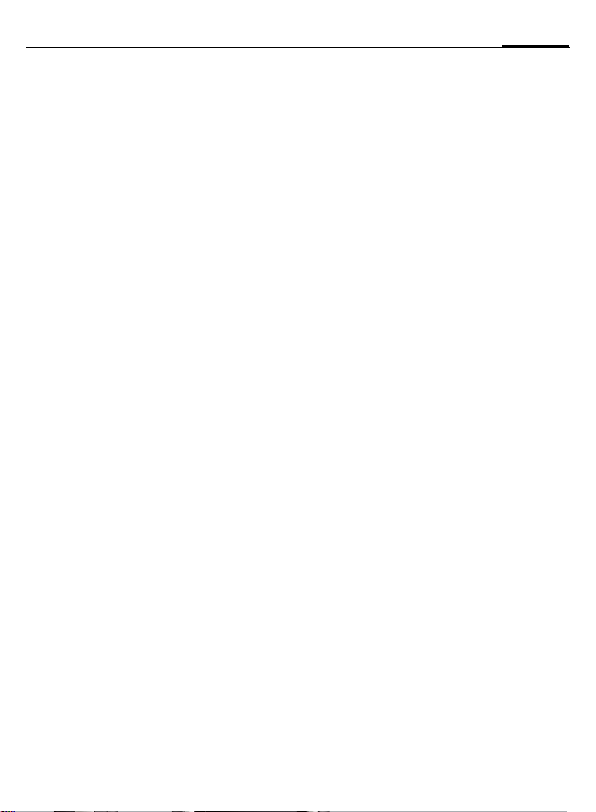
Inhoud 1
Veiligheidsvoorschriften ............ 3
Overzicht van de telefoon ......... 5
Displaysymbolen ........................ 7
Aan de slag ................................ 9
SIM-kaart/batterij plaatsen ........ 9
Een RS MultiMediaCard
plaatsen ................................. 10
Batterij laden ......................... 11
Inschakelen/uitschakelen,
PIN ............................................ 12
PIN-code invoeren .................. 12
Alarmnummer (SOS) .............. 12
Algemene instructies ............... 14
Stand-bystand ........................ 14
Signaalsterkte ........................ 14
Digital Rights Mgmt. (DRM) .... 14
Hoofdmenu ........................... 14
Standaardfuncties .................... 16
Markeermodus ....................... 17
Snelkeuze van menuopties ..... 17
Beveiliging ............................... 18
PIN-codes ............................... 18
Inschakelbeveiliging ............... 19
Tekstinvoer .............................. 20
Bellen ....................................... 24
Mijn items ................................ 31
Standaardboek ......................... 32
Adresboek ................................ 33
Nieuw item? .......................... 33
Item wijzigen ......................... 35
Een nummer uit een item
bellen .................................... 35
Groepen ................................ 36
Telefoonboek ........................... 37
Nieuw item? ...........................37
Bellen (item zoeken) ............... 38
Item wijzigen .........................38
<Overige boeken> ..................39
Gesprekslijst ............................. 40
Tijd/kosten ................................ 41
Camera ..................................... 42
Fotomodus .............................43
Videomodus ...........................43
Inbox ........................................ 45
SMS ........................................... 46
Opstellen/verzenden ............... 46
Lezen ..................................... 48
Instellen ................................. 50
MMS ......................................... 52
Opstellen ...............................52
Sjablonen ............................... 54
Verzenden ..............................55
Ontvangen .............................56
Lezen ..................................... 57
Instellen ................................. 58
E-mail ........................................ 60
Opstellen ...............................60
Ontvangen/lezen .................... 61
Instelling ................................ 62
Voicebericht/voicemail ............. 63
Inst. Message ........................... 65
Startmenu .............................. 65
Login ..................................... 66
Contactenlijsten ..................... 66
Inst. Message starten .............. 69
Berichthistorie ........................ 70
Instellen ................................. 70
Zie ook het trefwoordenregister aan het einde van deze
gebruiksaanwijzing
Page 3
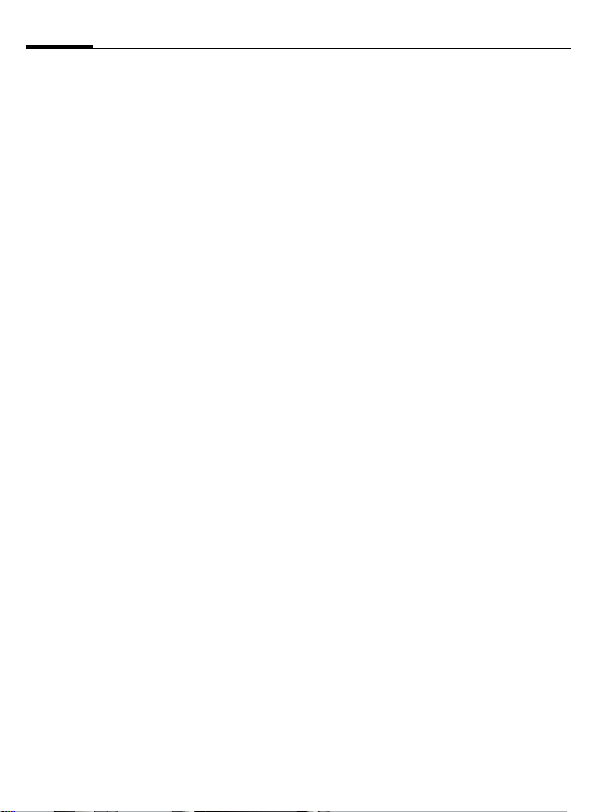
2 Inhoud
CB-diensten .............................. 72
Tekst groter ........................... 72
Surf & Fun ................................ 73
Internet ................................. 73
Favorieten ............................. 75
Games en Toepassingen ......... 76
Downloadassis. ...................... 76
Instellingen .............................. 78
Profielen ................................ 78
Thema's ................................. 80
Display inst. ........................... 81
Beltonen ................................ 83
Oproepinstell. ........................ 85
Tst.instell. .............................. 87
Klok ....................................... 89
Verbinding ............................. 90
Beveiliging ............................. 96
Netwerk ................................. 98
Accessoires .......................... 100
Mijn menu .............................. 101
Snelkiezen .............................. 102
Snelkeuzetoetsen ................. 103
Organiser ............................... 104
Kalender .............................. 104
Afspraken ............................ 105
Taken .................................. 106
Notities ................................ 107
Gemiste afspr. ..................... 107
Voice Memo ......................... 108
Tijdzones ............................. 109
Extra's ..................................... 110
SIM-diensten (optioneel) ......110
Music-player .........................110
Push to talk .......................... 111
Wekker .................................117
Geluidsopname ....................118
Rekenmachine ......................119
Eenhedenconv. ....................120
Stopwatch ............................121
Countdown ..........................121
Synchronisatie op afstand ..... 122
Apparaatbeh. ....................... 123
Media Player ........................... 124
Mijn bestanden ...................... 125
RS MultiMediaCard ...............126
Mobile Phone Manager ..........127
Veelgestelde vragen .............. 129
Klantenservice
(Customer Care) ..................... 133
Onderhoud en verzorging ......135
Toestelgegevens .................... 136
Accessoires ............................. 137
SAR ......................................... 139
Kwaliteit ................................. 141
Garantiecertificaat ................. 142
Kwaliteitsverklaring batterij ... 144
Licentieovereenkomst ............145
Menustructuur ....................... 149
Index ....................................... 155
Zie ook het trefwoordenregister aan het einde van deze
gebruiksaanwijzing
Page 4
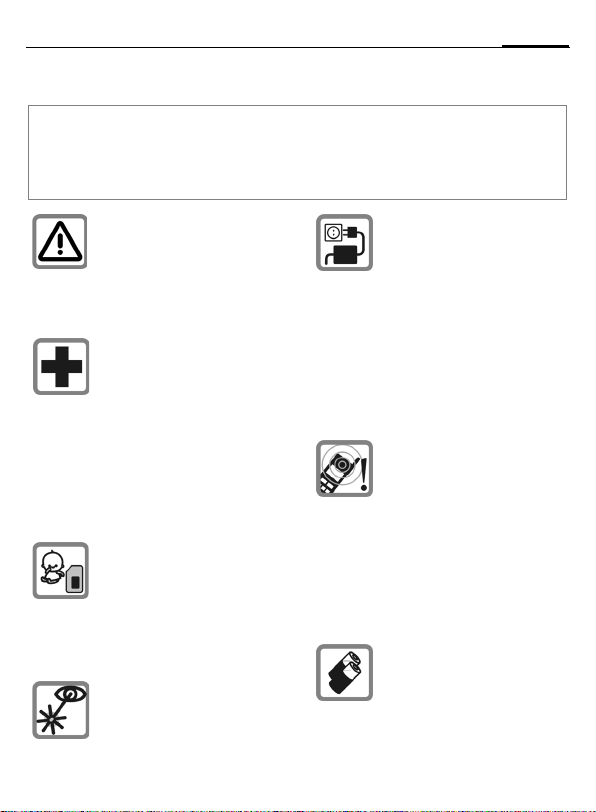
Veiligheidsvoorschriften
Informatie voor ouders
Lees vóór gebruik van de telefoon aandachtig de gebruikershandleiding en de veiligheidsvoorschriften door.
Vertel uw kinderen over de inhoud ervan en de gevaren die het gebruik van de telefoon met
zich meebrengt.
3Veiligheidsvoorschriften
Let bij het gebruik van de telefoon op de wettelijke voorschriften en lokale beperkingen. Die
kunnen bijv. van toepassing zijn
in vliegtuigen, bij benzinestations, in ziekenhuizen of tijdens
het autorijden.
De werking van medische apparatuur zoals hoortoestellen of
pacemakers kan worden verstoord. Hanteer een minimale
afstand van twintig centimeter
tussen de telefoon en de pacemaker. Houd de telefoon tijdens
een gesprek tegen het oor dat
het verst is verwijderd van de
pacemaker. Neem voor meer
informatie contact op met uw
arts.
Kleine onderdelen zoals de
SIM-kaart, sluiting, objectiefring
en objectiefdeksel kunnen worden verwijderd en door kleine
kinderen worden ingeslikt. U
dient de telefoon derhalve buiten bereik van kleine kinderen
te bewaren.
Kijk niet met een vergrootglas
naar de geactiveerde infraroodinterface [klasse 1 LEDproduct (classificatie volgens
IEC 60825-1)].
De netspanning mag niet hoger
zijn dan op de voedingsadapter
(V) is aangegeven. Anders kan
de lader ernstig beschadigd
raken.
De netadapter moet in een
stopcontact worden gestoken
dat gemakkelijk toegankelijk is
tijdens het laden van de batterij.
De enige manier om de lader uit
te schakelen nadat u de batterij
heeft geladen, is door deze uit
het stopcontact te nemen.
Beltonen (pag. 83), attentietonen (pag. 87) en handsfree
spreken (pag. 26) worden via
de luidspreker gereproduceerd. Houd de telefoon niet tegen het oor wanneer deze
overgaat of wanneer u de functie handsfree telefoneren heeft
ingeschakeld (pag. 26). Dit kan
tot ernstige, permanente beschadiging van uw gehoor
leiden.
Gebruik uitsluitend originele
Siemens-batterijen (100%
kwikzilvervrij) en -laders. Anders is schade aan gezondheid
en materiële schade niet uit te
sluiten. De batterij kan bijvoorbeeld exploderen.
Page 5
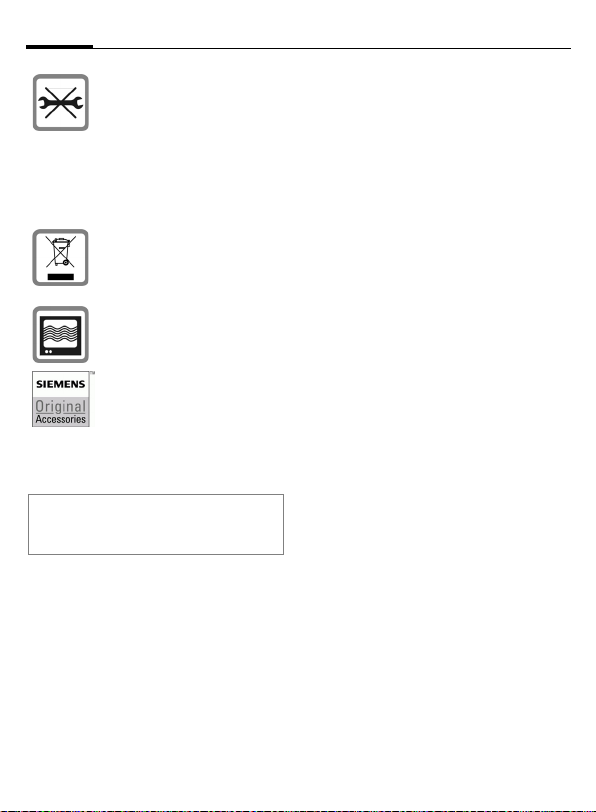
Veiligheidsvoorschriften4
De telefoon mag alleen maar
worden geopend om de batterij
(100% kwikzilvervrij) of SIMkaart te vervangen. U mag in
geen geval de batterij openen.
Elke overige wijziging van het
toestel is niet toegestaan en
leidt tot verlies van de fabrieksgarantie.
Behandel lege batterijen en gebruikte telefoons volgens de
wettelijke bepalingen voor de
afvalverwerking.
In de nabijheid van televisietoestellen, radio’s en pc’s kan de
telefoon storingen veroorzaken.
Gebruik uitsluitend originele
Siemens-accessoires. Zo voorkomt u mogelijke materiële
schade of schade aan de gezondheid en kunt u er zeker van
zijn dat alle relevante bepalingen worden aangehouden.
Bij onjuist gebruik vervalt de garantie.
Deze veiligheidsvoorschriften gelden ook
voor originele Siemens-accessoires.
Bluetooth
Uw telefoon beschikt over een Bluetoothinterface. Hierdoor kunt u uw telefoon draadloos verbinden met een headset, een carkit,
of met een ander Bluetooth-compatibel
apparaat.
Om een veilige verbinding tot stand te brengen tussen de verschillende apparaten en te
voorkomen dat derden zich toegang verschaffen tot uw telefoon, dient u de volgende
punten in acht te nemen:
• Als twee apparaten voor het eerst verbinding met elkaar maken (dit heet "pairing"),
dient dit in een vertrouwde omgeving tot
stand te worden gebracht.
• Beide apparaten moeten elkaar met behulp van een wachtwoord of PIN-code
kunnen herkennen. Kies voor een optimale beveiliging een getal van 16 cijfers dat
moeilijk te raden is (indien er geen PIN-code is toegewezen).
• Alleen in uitzonderlijke gevallen kunt u de
verbinding automatisch (als "verbinding
zonder bevestiging") tot stand brengen.
• Over het algemeen geldt dat u alleen betrouwbare apparaten met elkaar mag verbinden teneinde zo min mogelijk risico te
lopen.
• De naam van uw telefoon wordt met
behulp van een Bluetooth-verbinding
verzonden. Het "Bluetooth-id" staat standaard ingesteld. U kunt deze naam de
eerste keer dat u Bluetooth activeert, of
later in het Bluetooth-menu, wijzigen
(Mijn BT-naam, pag. 93).
• Als u geen Bluetooth-verbinding nodig
heeft, kunt u deze functie uitschakelen.
Voordat u Bluetooth-accessoires of een mobiele telefoon in een voertuig gebruikt, dient
u de gebruiksaanwijzing te raadplegen of er
beperkingen aan het gebruik van deze producten zijn verbonden.
®
Page 6

Overzicht van de telefoon
1 A Verbindingstoets
Weergegeven/gemarkeerde telefoonnummer of naam kiezen, oproepen
aannemen. In de stand-bystand het
laatstgekozen telefoonnummer
weergeven.
2
Aan-/uit-/eindetoets
B
• Indien uitgeschakeld: lang ingedrukt
houden om in te schakelen.
• Tijdens een gesprek of binnen een
toepassing: kort indrukken om de
functie te beëindigen.
• In menu's: kort indrukken om een
niveau terug te gaan.
Lang ingedrukt houden om naar de
stand-bystand terug te keren.
• In de stand-bystand: lang ingedrukt
houden om de telefoon uit te schakelen.
3 Joystick
Druk de joystick verticaal om-
C
laag om een toepassing of functie te starten. De huidige functie
wordt tussen de displaytoetsen
weergegeven (pag. 15).
In de stand-bystand
C
Opent het hoofdmenu.
Opent gebruikersprofielen.
G
Opent het telefoonboek/
H
adresboek.
Opent Inbox.
E
Start de camera.
D
In lijsten, berichten en menu’s
Omhoog/omlaag schuiven.
I
Eén niveau terug.
D
4 < > Displaytoetsen
5 Internet
Tijdens het gesprek
Stelt het volume in.
I
Gespreksopties.
E
Z £ X
Provider
01.05.2005 10:10
Inbox í Nwe SMS
De huidige functies van deze toets
worden in de onderste regel van de
displays als §Text§/symbool weergegeven (bijv. p).
Toegang tot het internetportal.
5Overzicht van de telefoon
Page 7
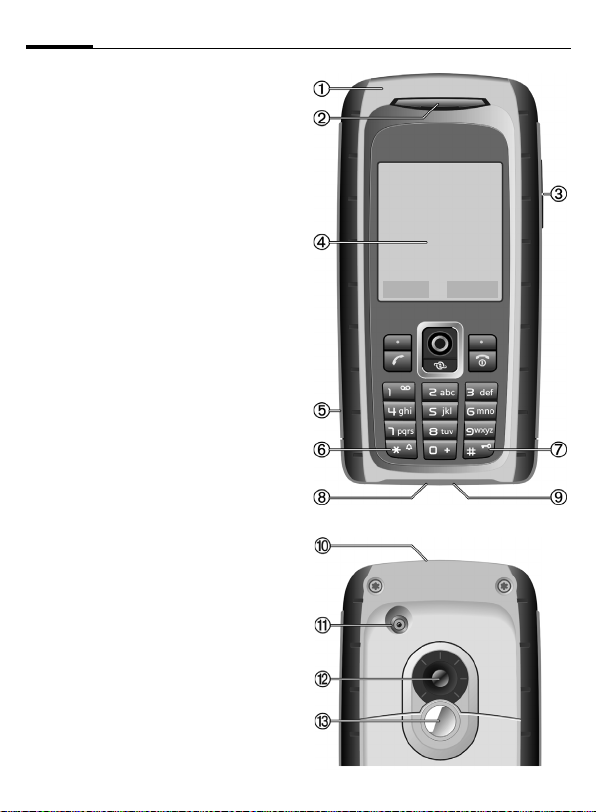
Overzicht van de telefoon6
1 Geïntegreerde antenne
Dek het gedeelte boven het batterijklepje niet onnodig af. Dit kan de ontvangstkwaliteit nadelig beïnvloeden.
2 Luidspreker
3 Zijtoetsen
a Camera
• Indrukken in de stand-bystand:
start de camera.
• Tijdens het gesprek: verlaagt het
volume.
b Push to talk
• Indrukken in de stand-bystand:
start de push to talk.
• Tijdens het gesprek: verhoogt het
volume.
4 Display
5 Infraroodinterface (IrDA)
6 * Geluidsonderdrukking aan/uit
• Ingedrukt houden in de standbystand: schakelt signaaltonen in
of uit (behalve de wekker).
• Ingedrukt houden bij een binnenkomende oproep: schakelt beltoon
alleen voor deze oproep uit.
7
Toetsblokkering
#
Ingedrukt houden in de stand-bystand
of als er een muziekbestand wordt afgespeeld: schakelttoetsblokkering in-/uit.
8 Aansluitpunt
Voor lader, headset, flitser etc.
9 Sleuf voor RS MultiMediaCard
: Car-kithouder
! Aansluiting voor externe antenne
" Cameraobjectief
§ Spiegel
Z £ X
Provider
01.05.2005 10:10
Inbox í Nwe SMS
Page 8
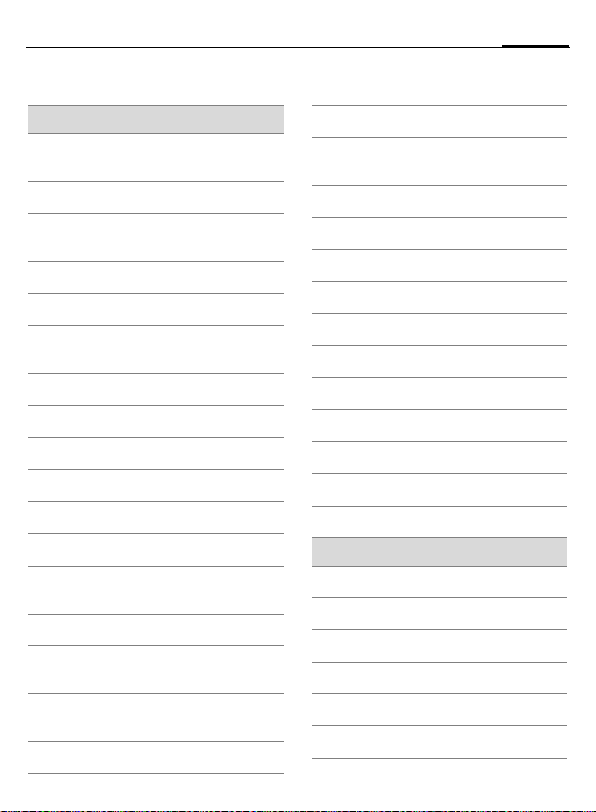
Displaysymbolen
7Displaysymbolen
Displaysymbolen (selectie)
Sterkte van het ontvangst-
Z
signaal
Batterij wordt geladen
Y
Batterijniveau, bijvoorbeeld
W
50%
Telefoonboek
L
Gesprekslijst
P
Surf & Fun/
O
Portal van provider
Organiser
Q
Berichten
M
Camera
R
Extra's
S
Mijn bestanden
N
Instellingen
T
Alle oproepen worden door-
Ç
geschakeld
Signaaltoon uit
¿
Alleen korte signaaltoon
¾
(pieptoon)
Alleen beltoon als de beller is
¼
opgeslagen in het telefoonboek
Alarm ingesteld
¹
Toetsblokkering ingeschakeld
Ä
Automatisch opnemen is
Å
ingeschakeld
Ingeschakeld en beschikbaar
£
Aangemeld
¢
Tijdelijk onderbroken
¤
Internet off line
±
Internet on line
²
Internet via GPRS on line
³
Internet geen netwerk
´
IrDA ingeschakeld
¯
IrDA-transmissie
®
Bluetooth ingeschakeld
¨
Bluetooth-transmissie
ª
Gebeurtenissen (selectie)
SMS-geheugen vol
ã
MMS-geheugen vol
ä
Toestelgeheugen vol
å
Geen netwerktoegang mogelijk
Æ
Oproep gemist
Â
Geheugenassistent
Ê
Page 9
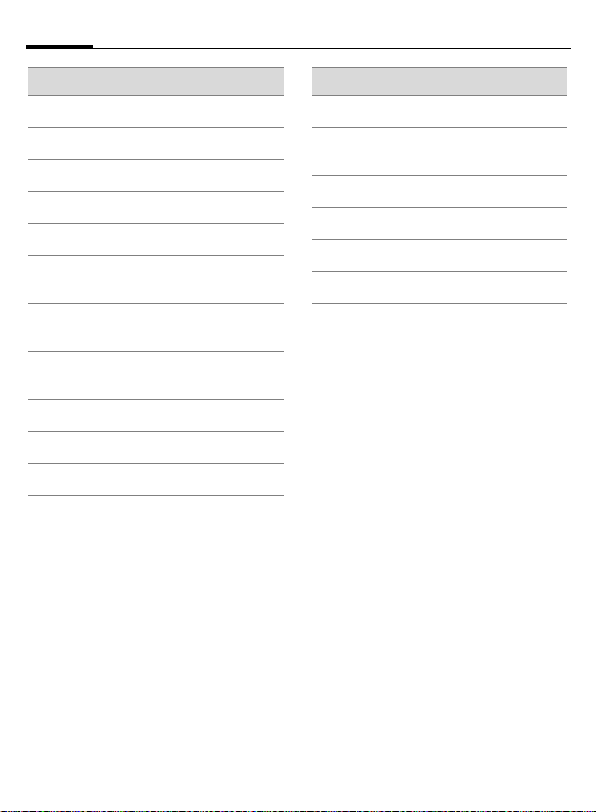
Displaysymbolen8
Symbolen voor berichten (selectie)
Ongelezen
p
Gelezen
q
r
Concept
Verzonden
s
MMS-bericht niet verzonden
t
Melding van MMS-bericht
w
ontvangen
Melding van MMS-bericht
x
gelezen
MMS-bericht met DRM-inhoud
y
(pagina 14)
E-mailbericht doorgestuurd
z
{
E-mailbericht met bijlage
À
Voicemail ontvangen
Camerasymbolen
È
Overschakelen naar fotomodus
Overschakelen naar video-
É
modus
Helderheid
Ù
Zoomfactor
Ú
Û
Witbalans
×
Flitser aangesloten
Page 10
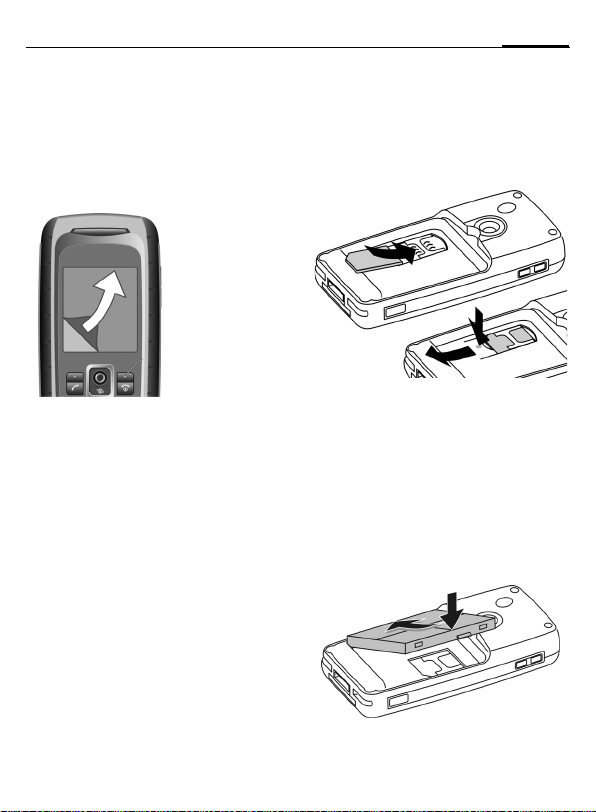
Aan de slag
De telefoon wordt in gedemonteerde vorm aangeleverd en dient eerst
opnieuw te worden gemonteerd
voordat u het apparaat kunt
gebruiken.
Op het display
van uw telefoon
zit bij levering
een bescher-
mend laagje. Verwijder dit laagje voordat u de
telefoon in elkaar zet.
de SIM-kaart vervolgens voorzichtig naar binnen
positie van het afgesneden
hoekje).
(let op de juiste
1
1
2
3
9Aan de slag
In zeldzame gevallen kan het apparaat statisch geladen zijn, waardoor
de randen van het display licht kunnen verkleuren. Dit verdwijnt weer
binnen 10 minuten.
SIM-kaart/batterij plaatsen
Van de provider ontvangt u een SIMkaart, waarop alle belangrijke gegevens voor uw aansluiting zijn opgeslagen. Als de SIM-kaart in creditcardformaat is geleverd, dient u het
kleinere kaartje eruit te halen en
eventuele uitstekende randjes te
verwijderen.
• Plaats de SIM-kaart met de con-
tactzijden naar onderen plat voor de
daarvoor bedoelde uitsparing. Schuif
• Indien u op een later tijdstip de
SIM-kaart weer wilt verwijderen,
druk dan het lipje omlaag
schuif de SIM-kaart in de aangegeven richting
reedschap.
• De batterij zijdelings aanbrengen
, en vervolgens naar beneden
4
drukken
3
uit de houder.
5
5
4
. Gebruik geen ge-
2
en
Page 11
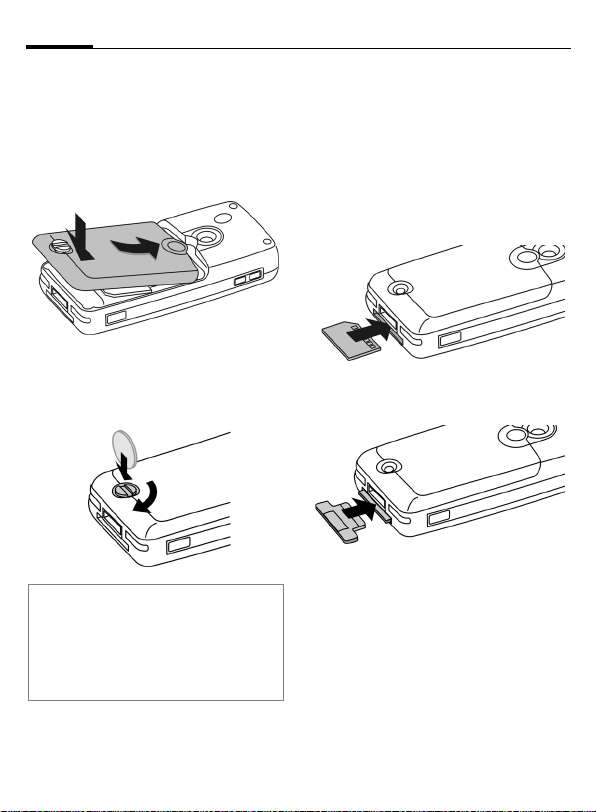
Aan de slag10
• Indien u op een later tijdstip de
batterij weer wilt verwijderen, gebruik dan de ontgrendellip aan de
zijkant van de batterij.
• Plaats het klepje terug en schuif
het naar voren
6
.
6
• Sluit het klepje door de vergrendeling negentig graden met de klok
mee te draaien
7.
7
Aanvullende informatie
Schakel de telefoon uit voordat u de batterij
verwijdert.
De telefoon is geschikt voor SIM-kaarten
van 1,8 V en 3 V. Raadpleeg uw provider
bij oudere kaarten.
Een RS MultiMediaCard plaatsen
Indien meegeleverd, bevindt de
RS MultiMediaCard zich nog niet in
de telefoon.
• Plaats de RS MultiMediaCard door
deze zachtjes op zijn plaats te klikken
.
1
1
• Gebruik indien nodig de geheugenkaart-steker
2
• Voordat u de RS MultiMediaCard
verwijdert, voert u de functie Kaart
uitwerpn uit in het optiemenu Mijn
bestanden. Hierdoor voorkomt u
dat er gegevens verloren gaan.
• Als u de RS MultiMediaCard wilt
verwijderen, opent u het klepje en
drukt u de kaart kort in (gebruik
indien nodig de geheugenkaartsteker). De kaart springt los en u
kunt deze verwijderen. Sluit vervolgens het klepje weer.
2
.
Page 12
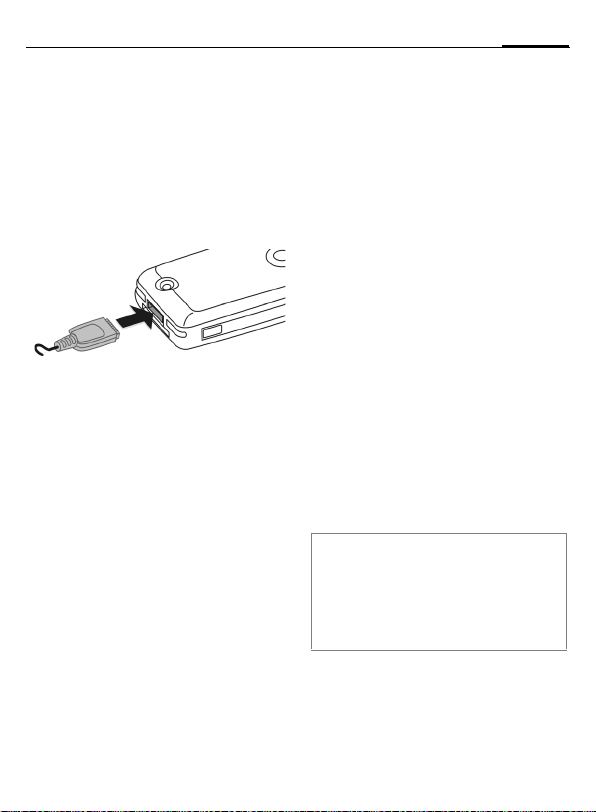
11Aan de slag
Batterij laden
Laadprocedures
Bij levering is de batterij niet volledig
geladen. Steek daarom het laadsnoer onder in de telefoon, steek de
netadapter in het stopcontact en
laad de batterij minstens gedurende
twee uur.
Y
Laadtijd
Een lege batterij is na ongeveer
2 uur volledig geladen. Het laden
dient te gebeuren bij een temperatuur tussen 5 °C en 45 °C. Zodra de
temperatuur meer dan 5 °C hoger of
lager is dan deze limiet, begint als
waarschuwing de batterij-indicatie
te knipperen. De netspanning mag
niet hoger zijn dan op de voedingsadapter is aangegeven.
Gebruiksduur
De gebruiksduur is afhankelijk van
de omstandigheden waaronder het
toestel wordt gebruikt. Extreme
temperaturen verkorten de standbytijd van de telefoon aanzienlijk.
Leg de telefoon daarom nooit in direct zonlicht of op een verwarming.
Display tijdens het laden.
Gesprekstijd: tot 300 minuten
Stand-bytijd: tot 250 uur
Laadpictogram niet zichtbaar
Als de batterij echt helemaal leeg is,
verschijnt de batterij-indicatie pas
zodra de lader enige tijd is aangesloten. In dit geval is de batterij na 3 tot
4 uur volledig geladen.
Gebruik uitsluitend de meegeleverde
netadapter.
Weergave tijdens gebruik
Weergave van het batterijniveau
tijdens gebruik (leeg – vol):
V W X
Wanneer de batterij bijna leeg is,
hoort u een geluidssignaal. De batterij-indicatie wordt alleen na een volledige laad- of ontlaadsessie correct
weergegeven. U dient de batterij
daarom niet onnodig te verwijderen en
het laadproces indien mogelijk niet voor-
tijdig te beëindigen.
Aanvullende informatie
De netadapter wordt bij langdurig gebruik
warm. Dit is normaal en ongevaarlijk.
Als de batterij langer dan dertig seconden
is verwijderd, dient u de klok opnieuw in te
stellen.
Page 13
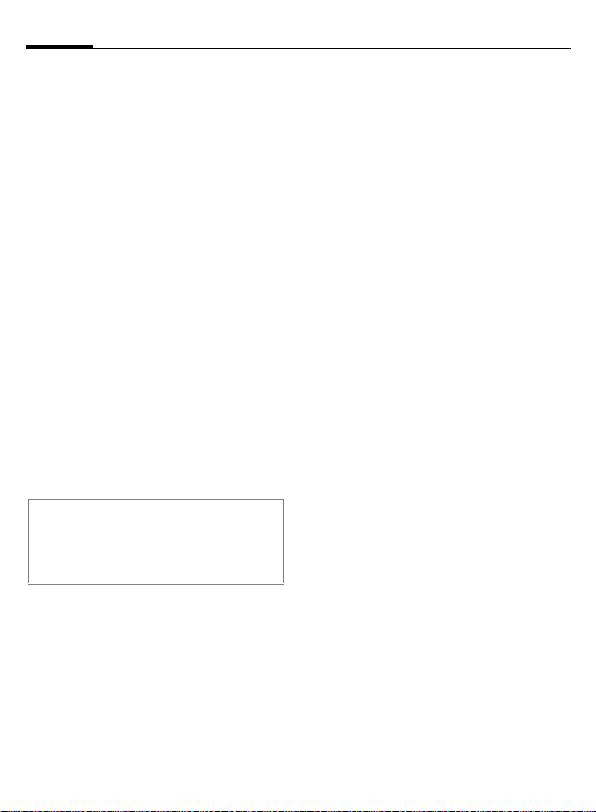
Inschakelen/uitschakelen, PIN12
Inschakelen/uitschakelen, PIN
Telefoon in- of
uitschakelen
B
Aan-/uit-/eindetoets ingedrukt houden.
PIN-code invoeren
U kunt de SIM-kaart beveiligen met
een PIN-code van vier tot acht cijfers.
J
§OK§ Bevestigen. De aanmel-
Aanvullende informatie
PIN-code wijzigen .....................pagina 18
Blokkering van de SIM-kaart
opheffen....................................pagina 19
Voer met de cijfertoetsen
de PIN-code in. Om te zorgen dat niemand uw PINcode kan lezen op het display, wordt in plaats van
cijfers
ven. Corrigeren met
ding bij het netwerk duurt
enkele seconden.
****
weergege-
].
Alarmnummer (SOS)
Gebruik dit nummer uitsluitend in noodgevallen!
Door op de displaytoets §SOS§ te drukken, kunt u ook zonder SIM-kaart of
PIN-code via elk netwerk een alarmnummer bellen (niet in alle landen
mogelijk).
Uw telefoon voor het
eerst inschakelen
Tijd/datum
Stel de klok juist in voordat u begint.
C
J
C
Deze toets indrukken
en vervolgens §Wijzigen§
kiezen.
Eerst de datum (dag/
maand/jaar), dan de tijd
(24 uur inclusief seconden) invoeren.
Druk op deze toets. De tijd
en datum zijn nu bijgewerkt.
Page 14
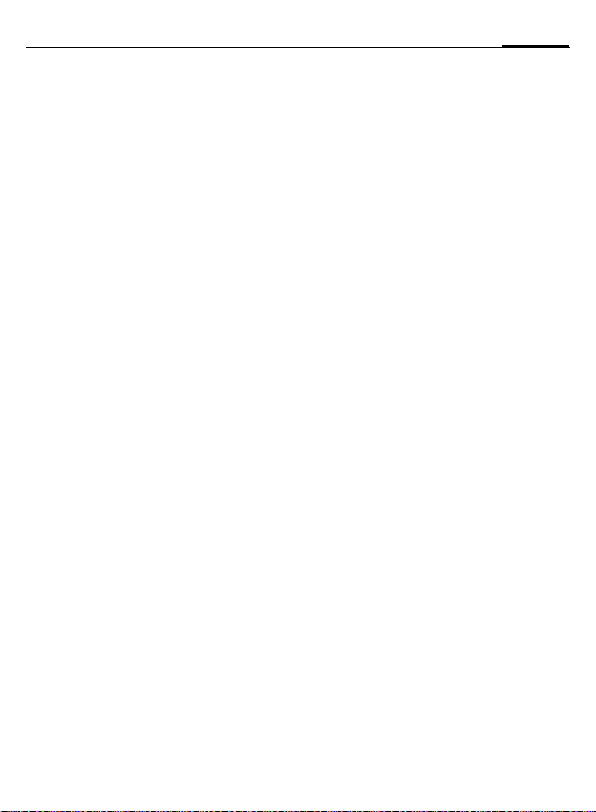
Tijdzones
Selecteer de tijdzone van uw huidige
locatie.
I
§Instellen§ … en leg deze vast.
Selecteer in de lijst de
plaats in de gewenste
tijdzone ...
SIM-adressen kopiëren
Als u de SIM-kaart voor het eerst
plaatst, kunt u uw contactpersonen
kopiëren naar het adresboek. U mag
dit proces niet onderbreken. Oproepen
die gedurende deze tijd binnenkomen,
kunt u niet aannemen. Volg de aanwijzingen op het display.
U kunt de gegevens van de SIM-kaart
ook later kopiëren (pagina 38).
13Inschakelen/uitschakelen, PIN
Page 15
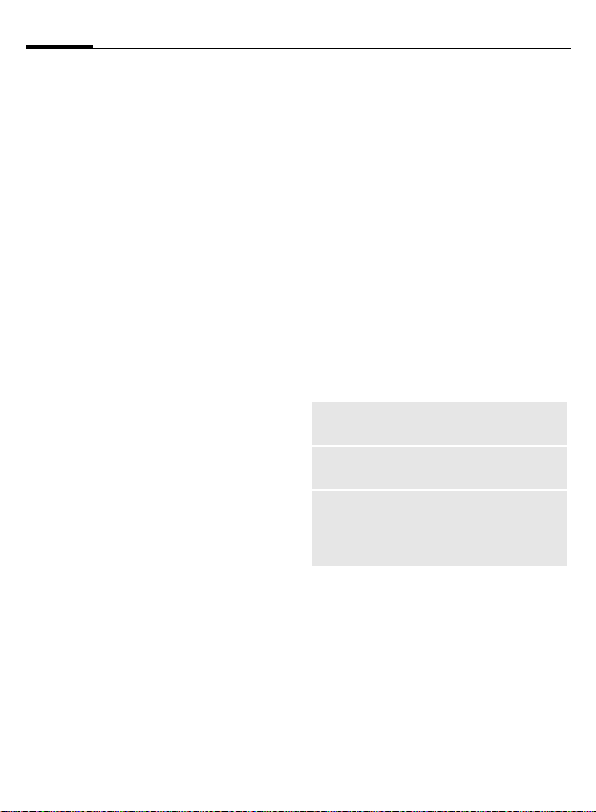
Algemene instructies14
Algemene instructies
Stand-bystand
De telefoon bevindt zich in de standbystand en is klaar voor gebruik als de
naam van de provider op het display
verschijnt.
B
Door de aan-/uit-/eindetoets lang in te dr uk ke n,
keert u vanuit elke situatie
terug naar de standbystand.
Signaalsterkte
Z
[
Sterk ontvangstsignaal.
Bij een zwak signaal
wordt de kwaliteit van het
gesprek minder, kan de
verbinding worden verbroken en verbruikt u
meer stroom. Ga naar een
andere plaats.
Digital Rights Mgmt. (DRM)
Uw toestel is voorzien van
Digital Rights Management. Het gebruik van gedownloade afbeeldingen, geluiden of toepassingen kan
door de provider zijn beperkt. Denk
bijvoorbeeld aan kopieerbeveiliging, een tijdslimiet en/of het aantal
keren dat het gedownloade object
mag worden gebruikt (zie ook
pagina 77).
Hoofdmenu
Het hoofdmenu bestaat uit symbolen op het display:
C
F
C
Hoofdmenuopties
§Opties§
Afhankelijk van de context zijn er
verschillende functies beschikbaar.
Hoofdletters
Verlichting
Kaart
uitwerpn
Open het hoofdmenu
vanuit de stand-bystand.
Selecteer de toepassing.
/
I
Een toepassing starten.
Opent het menu.
Kies uit twee tekengrootten.
Displayverlichting lichter of
donkerder instellen.
Hierdoor kan de RS MultiMediaCard zonder gegevensverlies worden verwijderd.
Page 16
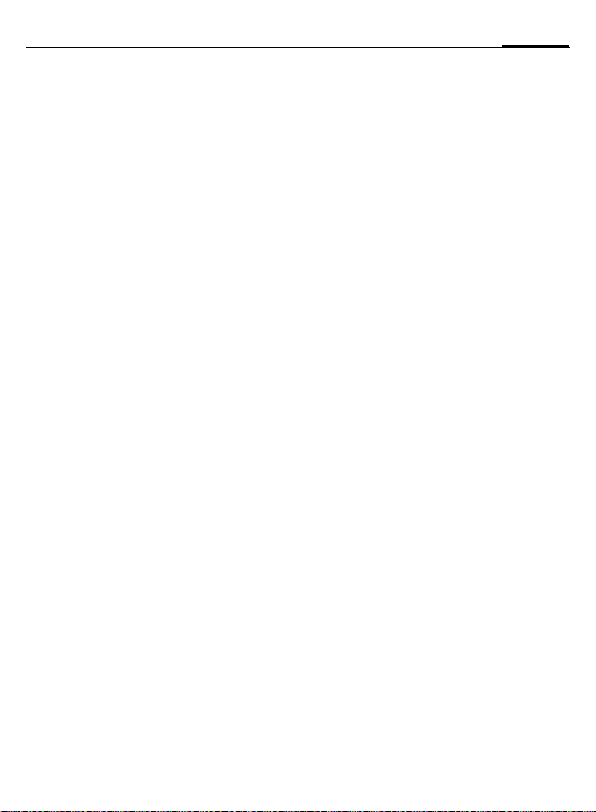
15Algemene instructies
Gebruikshandleiding
Navigatie in menu’s
In de gebruikshandleiding worden
de stappen voor het gebruik van een
functie beknopt weergegeven, bijv.
voor het openen van de lijst met gekozen oproepen:
C ¢
Dit behelst de volgende stappen:
C
G
C
H
C
Symbolen
De volgende symbolen worden gebruikt om de bediening te verduidelijken:
< >
¢Gekozen nrs.
P
Hoofdmenu openen.
Selecteer P.
Bevestigen.
Selecteer Gekozen nrs.
deze functie.
Bevestigen.
J
B
A
§Menu§
Invoer van cijfers of letters
Aan-/uit-/eindetoets
Verbindingstoets
Displaytoetsen
Geeft een displaytoets
weer.
C
D F E
I
H
=
C
Op de joystick drukken
Het symbool in het midden van de
onderste regel op het display geeft
de huidige functie weer die wordt
uitgevoerd als op de joystick wordt
gedrukt.
Houd de joystick omlaag
ingedrukt (om bijv. het menu op te roepen).
Joystick in de aangegeven
richting bewegen.
G
Functie hangt af van de
provider. Speciale registratie mogelijk vereist.
í Het menu weergeven
î Foto’s nemen
ï Zoomen
ð Bellen, oproep aannemen
ì OK
ñ/ ò Afspelen/pauzeren voor
geluiden en video’s.
Page 17
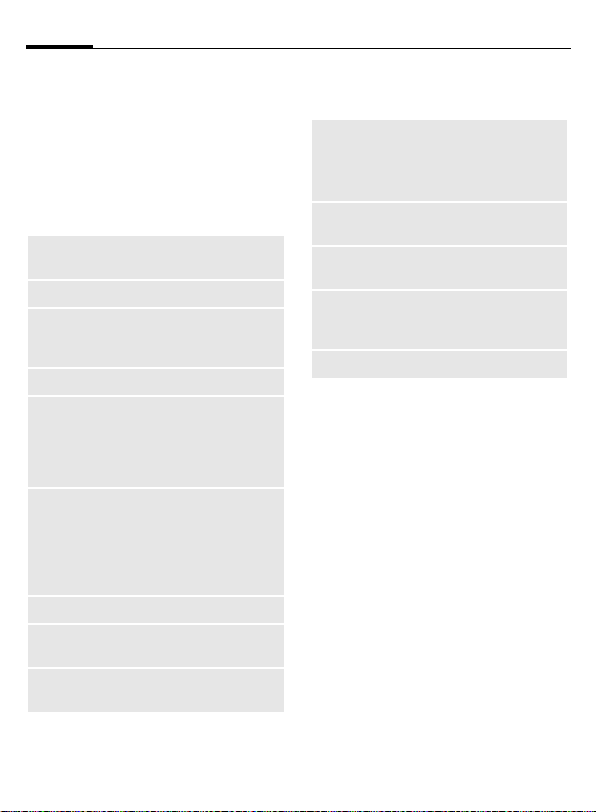
Standaardfuncties16
Standaardfuncties
Optiemenu’s
Functies die herhaaldelijk voorkomen in de optiemenu’s worden
hier samengevat.
§Opties§ Opent het menu.
Bewerken
Lezen
Wissen/
Alles
wissen
Nieuw item?
Zenden...
Beantwoorden/
Allen beantw.
Opslaan
Opslaan in
9
Sorteren
Open het item dat u wilt
bewerken.
Item weergeven.
Item verwijderen of alle
items verwijderen na bevestiging.
Een nieuw item invoeren.
Transmissieservice of
-medium selecteren om
iets te verzenden of af te
drukken, bijv. IrDA of Bluetooth.
De zender wordt de ontvanger; “Re:” wordt voor
het onderwerp ingevoegd,
de ontvangen tekst wordt
overgenomen in het nieuwe bericht.
Het item opslaan.
Ontvanger opslaan in de
huidige adreslijst.
Sorteercriteria instellen
(alfabetisch, type, tijd).
Tekstinvoer
(pagina 20)
Naam
wijzigen
Capaciteit
Attributen
Help
T9-voorkeur: T9-onder-
steuning in-/uitschakelen.
Invoertaal: taal voor de
tekst selecteren.
Het gewenste item selec-
teren.
Geheugencapaciteit weer-
geven.
Eigenschappen van het
gemarkeerde object weergeven.
Helptekst weergeven.
Page 18
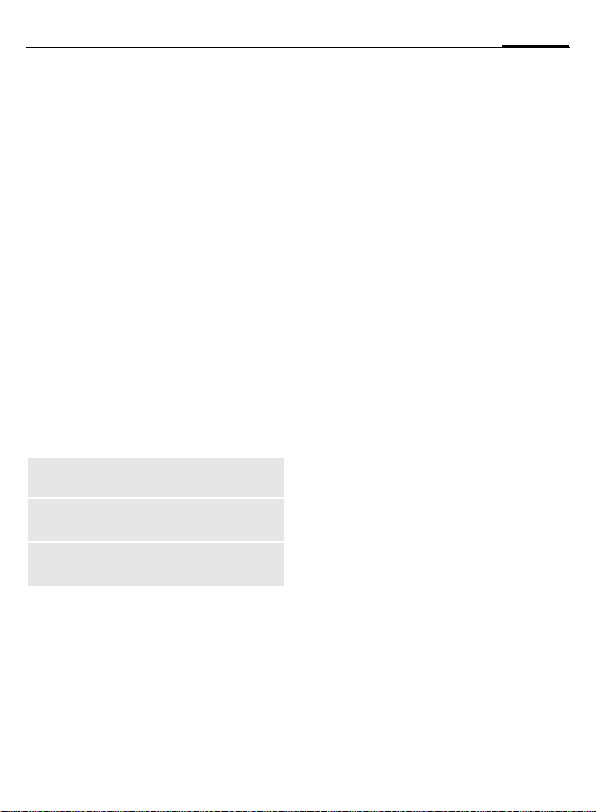
17Standaardfuncties
Markeermodus
Bij sommige functies (bijvoorbeeld
het telefoonboek/adresboek) kunnen één of meer items in een lijst
gemarkeerd worden om hierop een
functie toe te passen.
§Opties§
Selecteren Markeermodus activeren.
I
C
§Select.§ Huidig item wordt gemar-
§Deselect§ Heft de markering van het
Extra markeringsfuncties:
§Opties§
Alles
markeren
Alle mark.
oph.
Wis gemark.
Opent het menu.
Kies het item/de items.
Markeert of verwijdert de
markering.
keerd.
huidige item op.
Opent het menu.
Alle items markeren.
De markering van alle gemarkeerde items opheffen.
Alle gemarkeerde items
worden verwijderd.
Snelkeuze van menuopties
Alle menufuncties zijn intern genummerd. Door het opeenvolgend
invoeren van deze nummers kan een
functie direct worden geselecteerd.
Bijvoorbeeld het opstellen van een
nieuw SMS-bericht (vanuit de standbystand):
C
5
1
1
D ru k o p d ez e t oe ts om he t
hoofdmenu weer te geven. Druk vervolgens op
voor Berichten, vervolgens
op
voor Nieuwe maken, vervolgens op
voor SMS.
Page 19
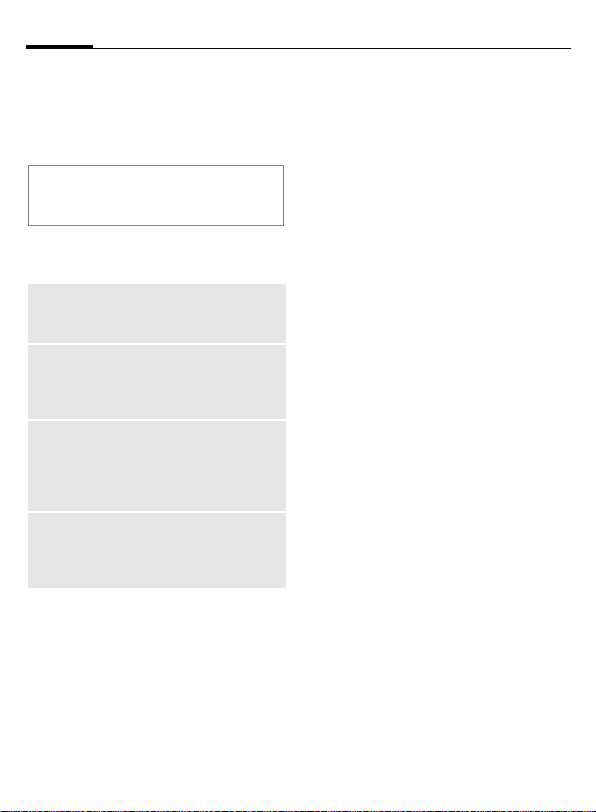
Beveiliging18
Beveiliging
De telefoon en SIM-kaart worden
door verschillende beveiligingscodes beveiligd tegen misbruik.
Bewaar deze codes op een veilige
plaats waar u ze later gemakkelijk terug
kunt vinden.
PIN-codes
PINcode
PIN2code
PUKcode
PUK2code
Toestelcode
Met deze code beveiligt u de
SIM-kaart (persoonlijk identificatienummer).
Deze code is nodig om de kostenweergave en de extra functies van speciale SIM-kaarten in
te stellen.
Sleutelcode. Hiermee wordt de
blokkering opgeheven van SIMkaarten die na invoer van een
onjuiste PIN-code zijn geblokkeerd.
Hiermee beveiligt u de telefoon.
Moet worden ingevoerd wanneer de beveiliging voor het
eerst wordt ingesteld.
C ¢T¢Beveiliging
¢PIN-codes
¢Functie selecteren.
PIN-gebruik
Gewoonlijk wordt u na het inschakelen van de telefoon gevraagd de
PIN-code in te voeren. U kunt deze
functie uitschakelen, maar u riskeert
daarmee dat de telefoon onbevoegd
wordt gebruikt. Bij sommige providers kunt u deze beveiliging niet uitschakelen.
§Wijzigen§ Druk op deze toets.
J
C
PIN wijzigen
U kunt de PIN-code wijzigen in een
getal (van 4 tot 8 cijfers) dat u beter
kunt onthouden.
§Selectie§ Druk op deze toets.
J
C
J
J
PIN-code invoeren.
Item bevestigen.
Voer uw huidige PIN-code
in.
Druk op deze toets.
C Voer uw nieuwe PIN-code
,
in.
C Voer uw nieuwe PIN-code
,
nogmaals in.
Page 20
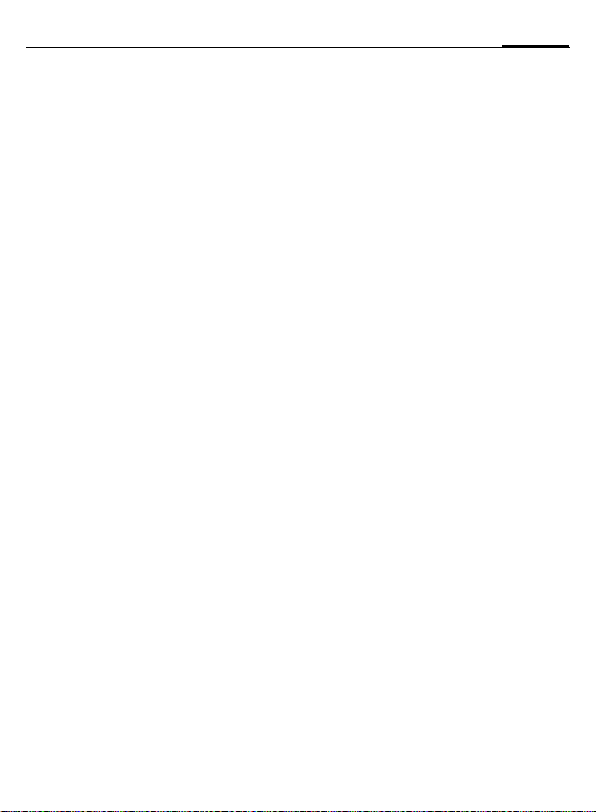
19Beveiliging
C ¢T¢Beveiliging
¢PIN-codes
¢Functie selecteren.
PIN2 wijzigen
(Wordt alleen weergegeven als PIN2 beschikbaar is)
Volg dezelfde procedure als bij
PIN wijzigen.
Tel.code wijz.
(Toestelcode wijzigen)
De toestelcode (een getal van 4 tot
8 cijfers) legt u zelf vast zodra u voor
de eerste keer een door de toestelcode beveiligde functie opent (bijv.
Directe oproep, pagina 29). Deze code
geldt dan voortaan voor alle beveiligde functies.
Wanneer driemaal achter elkaar een
onjuiste toestelcode wordt ingevoerd, wordt de toegang tot de toestelcode en tot alle functies die hier
gebruik van maken geblokkeerd.
Neem in dit geval contact op met de
klantenservice van Siemens
(pagina 133).
Blokkering van de
SIM-kaart opheffen
Als u driemaal een onjuiste PIN-code
invoert, wordt de SIM-kaart geblokkeerd. Voer dan volgens de instructies de PUK-code (MASTER PIN) in die
bij uw SIM-kaart hoort en door uw
provider is verstrekt. Als u de PUKcode (MASTER PIN) kwijt bent,
kunt u contact opnemen met uw
provider.
Inschakelbeveiliging
Ook als de PIN-beveiliging is uitgeschakeld (pagina 18), wordt bij het
inschakelen van het toestel een bevestiging vereist.
Dit voorkomt dat u het toestel per
ongeluk inschakelt, bijvoorbeeld
wanneer u de telefoon in uw jaszak
draagt of als u zich in een vliegtuig
bevindt.
B
§OK§ Druk op deze toets. De
§Annuleer§ Indrukken of niets doen.
Ingedrukt houden.
telefoon wordt ingeschakeld.
De inschakelprocedure
wordt afgebroken.
Page 21
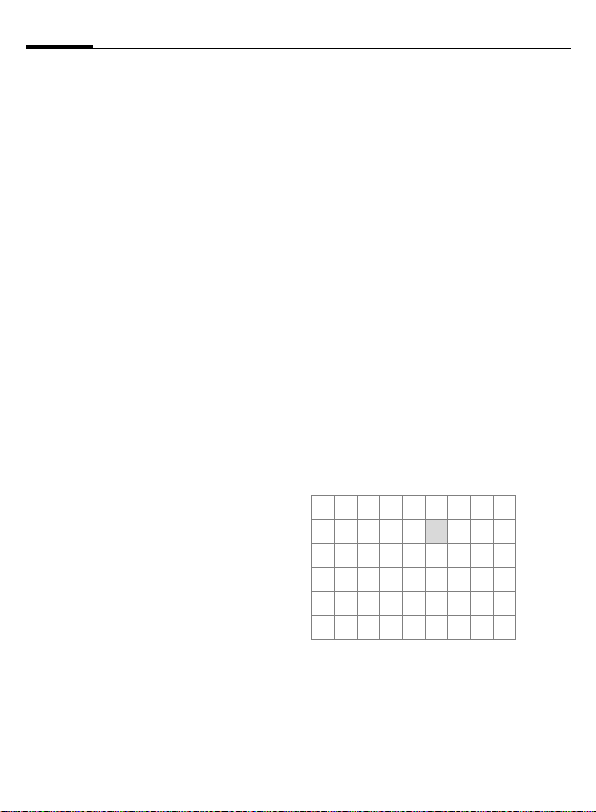
Tekstinvoer20
Tekstinvoer
Tekstinvoer zonder T9
Druk herhaaldelijk op een cijfertoets
tot het gewenste teken verschijnt.
De cursor springt na een korte onderbreking naar de volgende positie.
Voorbeeld:
2
Ä, ä, 1–9 Speciale tekens en getal-
]
F
#
Druk een keer kort om de
letter a te schrijven, twee
keer om de letterb te
schrijven etc.
Lang indrukken om het
nummer te schrijven.
len verschijnen ná de betreffende letter.
Druk kort op deze knop om
de letter voor de cursor te
verwijderen. Ingedrukt
houden om het gehele
woord te verwijderen.
Cursor verplaatsen
(vooruit/terug).
Kort indrukken: Schakelen
tussen abc, Abc,
T9
Abc, 123. Statusweerga-
ve boven in het display.
Ingedrukt houden: alle in-
voervarianten worden
weergegeven.
T9
abc,
*
0
1
Kort indrukken: speciale
tekens worden weergegeven.
Lang indrukken: invoermenu openen.
Eenmaal/herhaaldelijk in
indrukken:
. , ? ! ’ " 0 + - ( ) @ / : _
Lang indrukken: schrijft
een 0.
Schrijft een spatie. Twee
keer indrukken = regel afbreken.
Speciale tekens
*
1
) ¿¡_; .,?!
+-"’ :
¤¥$£€@\&#
[]{}%~<=>
| ^`§ Γ ∆ Θ Λ Ξ
Π Σ Φ Ψ Ω
1
) Regel afbreken
I
C
Kort indrukken. De tekenreekstabel wordt weergegeven:
,
Naar tekens navigeren.
F
Druk op deze toets.
*/()
Page 22
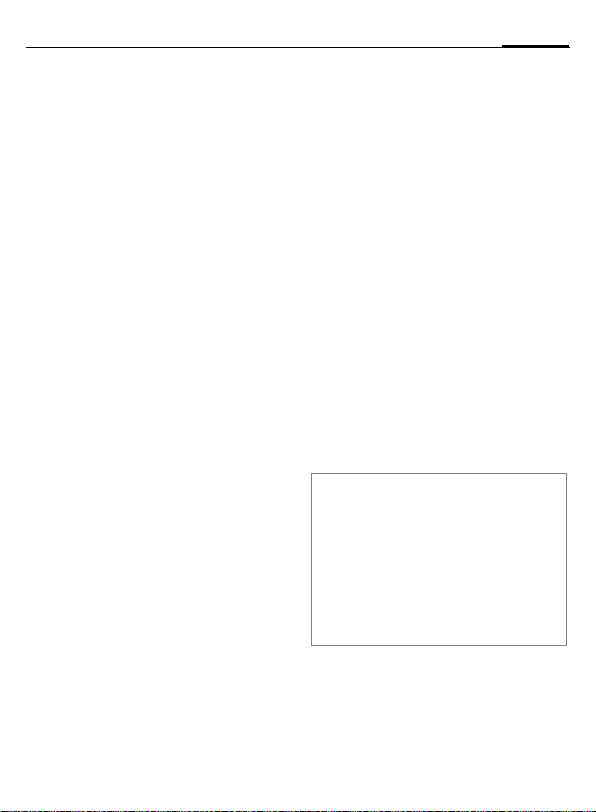
21Tekstinvoer
Invoermenu
Bij de tekstinvoer:
*
Ingedrukt houden. Het invoermenu wordt weergegeven:
Tekstformaat (alleen SMS)
Invoertaal
Selecteren
Kopiëren/Invoegen
Tekstinvoer met T9
De ingedrukte toetsen worden door
T9 vergeleken met een uitgebreide
woordenlijst. Zo wordt automatisch
het juiste woord gekozen.
T9 in- of uitschakelen
§Opties§ Opent het tekstmenu.
T9-invoer Selecteer deze optie.
§Wijzigen§ T9 inschakelen.
Invoertaal selecteren
Selecteer de taal waarin u het bericht
wilt opstellen.
§Opties§ Opent het tekstmenu.
Invoertaal Selecteren.
I
§Selectie§ Bevestigen. De nieuwe
Taal selecteren.
taal is ingesteld. Talen
met T9-ondersteuning
zijn herkenbaar aan het
T9-symbool.
Schrijven met T9
Het display verandert terwijl u bezig
bent.
Het is daarom raadzaam om woorden in
te voeren zonder op het display te kijken.
U hoeft slechts eenmaal op de toets
van de gewenste letter te drukken.
Bijvoorbeeld "hotel" schrijft u bijv. als
volgt:
#
1
Stel de tekst niet op met speciale tekens (zoals Ä) maar met standaardtekens (zoals A). T9 zorgt voor de
rest.
T9® Text Input is licensed under one or more
of the following:
U.S. Pat. Nos. 5,818,437, 5,953,541,
5,187,480, 5,945,928 and 6,011,554;
Canadian Pat. No. 1,331,057;
United Kingdom Pat. No. 2238414B;
Hong Kong Standard Pat. No. HK0940329;
Republic of Singapore Pat. No. 51383;
Euro.Pat. No. 0 842 463 (96927260.8)
DE/DK, FI, FR, IT, NL, PT, ES, SE, GB;
and additional patents are pending worldwide.
Kort indrukken voor T9Abc
en vervolgens
46835
Een woord eindigt zodra u
een spatie invoert.
Page 23
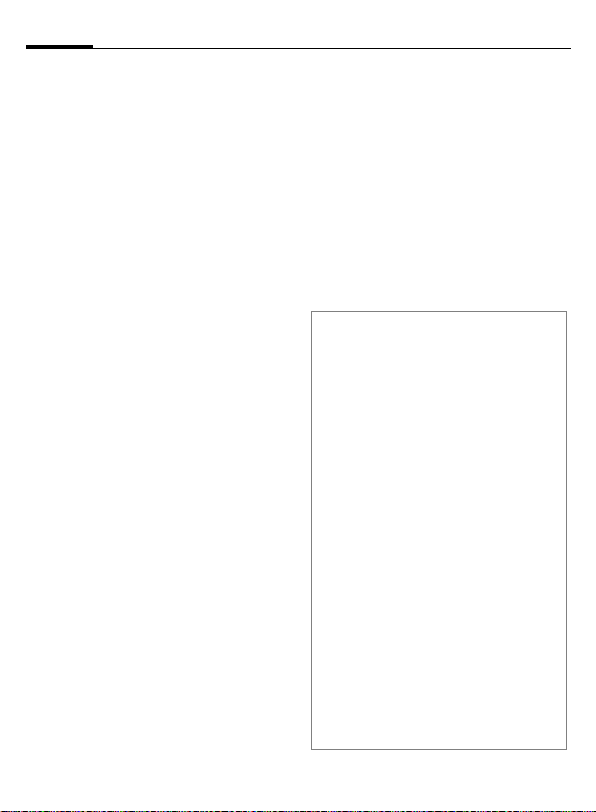
Tekstinvoer22
Woordsuggesties van T9
Als het woordenboek voor een reeks
toetsaanslagen (een woord) meerdere mogelijkheden vindt, verschijnt
het meest aannemelijke woord. Als
dit niet het woord is dat u zoekt, dan
is wellicht de volgende suggestie
van T9 correct.
Het woord moet §gemarkeerd§ zijn.
Druk vervolgens op:
^
^
Als het gewenste woord ontbreekt in
het woordenboek, kan het ook zonder T9 worden geschreven.
Als u een woord aan het woordenboek wilt toevoegen:
§Leren§ Selecteren.
De laatste suggestie wordt gewist en
het woord kan nu zonder ondersteuning van T9 worden ingevoerd. Druk
op §Opslaan§ om het automatisch toe
te voegen aan het woordenboek.
Druk op deze toets. Het
weergegeven woord
wordt door een ander
woord vervangen. Als ook
dit niet het woord is dat u
zoekt, dient u opnieuw te
drukken.
Druk op deze toets. Herhalen totdat het juiste
woord wordt weergegeven.
Woord corrigeren
F
^
]
Aanvullende informatie
Binnen een “T9-woord” kunnen afzonderlijke letters niet worden gewijzigd zonder dat
eerst de T9-status wordt verwijderd. Vaak
kunt u het woord beter opnieuw invoeren.
0
E
#
*
Per woord naar links/
rechts gaan tot het gewenste woord wordt
§gemarkeerd§.
Opnieuw bladeren binnen
de woordsuggesties
van T9.
De letter links van de cursor wordt gewist en er
wordt mogelijk een nieuw
woord weergegeven.
Een punt plaatsen. Het woord
wordt beëindigd als een spatie volgt. Midden in een woord
staat de punt voor een apostrof of koppelteken:
bijv. §provider.s§ = provider’s.
Het woord eindigt als u de cur-
sor naar rechts verplaatst.
Kort indrukken: kies tussen:
abc, Abc, T9abc, T9Abc, 123.
Statusweergave boven in het
display.
Ingedrukt houden: alle invoeropties worden weergegeven.
Kort indrukken: speciale tekens selecteren (pagina 20).
Lang indrukken: opent
invoermenu (pagina 21).
Page 24
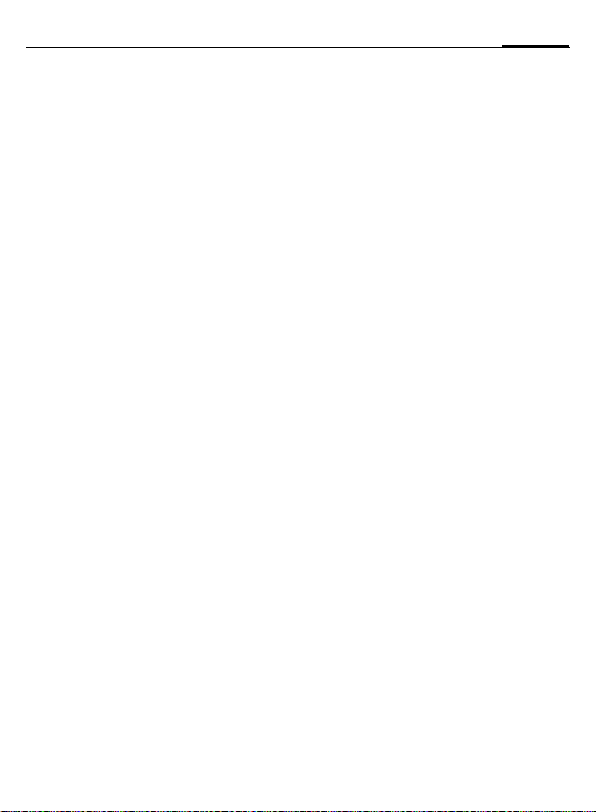
23Tekstinvoer
Tekstmodulen
In het toestel kunnen standaardteksten worden opgeslagen, die u kunt
gebruiken om berichten (SMS, MMS,
e-mail) aan te vullen.
Tekstmodules schrijven
C ¢M¢Tekstmodulen
<Nieuw item>
C
J
§Opties§ Open het menu en selec-
C
Selecteer dit.
Het invoerveld wordt
geopend.
Tekst invoeren.
teer Opslaan. Accepteer de
v oo r g es t e ld e n aa m o f wi j s
een nieuwe naam toe.
Opslaan.
Tekstmodule gebruiken
J
§Opties§ Tekstmenu openen.
Invoegen uit...
I
I
§Selectie§ Bevestigen. De tekstmo-
C
Bericht opstellen
(SMS, MMS, e-mail).
Selecteer deze optie.
Tekstmodule selecteren.
Tekstmodule uit de lijst
selecteren.
dule wordt weergegeven.
Bevestigen. De tekstmo-
dule wordt rechts van de
cursor in de tekst ingevoegd.
Page 25

Bellen
Bellen24
Nummer intoetsen
Het toestel moet ingeschakeld zijn
(stand-bystand).
J
Voer het telefoonnummer
in (altijd met netnummer/
landnummer).
]Kort indrukken om het
laatste cijfer te wissen,
lang indrukken om het hele nummer te wissen.
A
Druk op de verbindingstoets. Het weergegeven
telefoonnummer wordt
gekozen.
Gesprek beëindigen
B
Druk kort op de eindetoets. Druk ook op deze
toets wanneer uw gesprekspartner de verbinding als eerste heeft
verbroken.
Volume instellen
U kunt het volume alleen tijdens een
gesprek aanpassen.
I
Wanneer u in de auto een car-kit gebruikt, heeft het daarop ingestelde
volume geen invloed op de volumeinstelling van de telefoon.
Met de joystick of met de
zijtoetsen.
Nummerherhaling
Het laatstgekozen telefoonnummer
opnieuw kiezen:
A
Andere eerder gekozen telefoonnummers opnieuw kiezen:
A
I
A
De verbindingstoets twee
keer indrukken.
De verbindingstoets één
keer indrukken.
Een telefoonnummer uit
de lijst selecteren en op …
... drukken.
Page 26
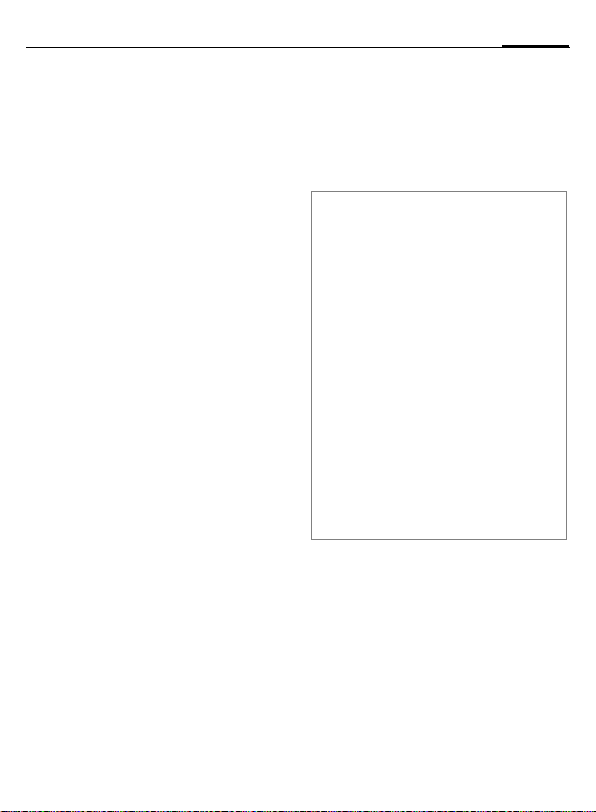
25Bellen
Als het nummer in
gesprek is
Als een toestel bezet is of door netwerkproblemen niet bereikbaar is,
heeft u de volgende mogelijkheden
(afhankelijk van uw provider). Door
een inkomende oproep of door een
telefoontoets in te drukken worden
deze functies onderbroken.
Ofwel
Automatische nummerherhaling
§AutoHerh§ Het nummer wordt tien
keer automatisch met
steeds grotere tussenpozen gekozen. Beëindigen
met:
B Eindetoets.
of
Terugbellen b
§Terugbellen§
Zodra de bezette verbinding weer vrij is, hoort u
de beltoon. Met de verbindingstoets kiest u het
telefoonnummer.
Herinnering
§Prompt§ Na vijftien minuten herin-
Aanvullende informatie
Ð
§Handsfr.§ Schakelt Handsfree in (afspe-
*
Landnummers
0
§Land§ Druk hierop op en selecteer
Telefoonnummergeheugen
U kunt tijdens het gesprek een telefoonnummer invoeren. Uw gesprekspartner
hoort deze invoer. U kunt dit telefoonnummer na het verbreken van de verbinding
opslaan of bellen.
nert een pieptoon u eraan
dat u het weergegeven telefoonnummer opnieuw
dient te bellen.
Slaat telefoonnummer op in
het telefoonboek/adresboek.
len vanaf de luidspreker).
Ingedrukt houden om de mi-
crofoon uit te schakelen.
Ingedrukt houden totdat het
teken "+" verschijnt.
het land.
Page 27

Bellen26
Oproep aannemen
Het toestel moet aan staan. Een inkomende oproep onderbreekt elk
ander gebruik van de telefoon.
C
A
Een telefoonnummer dat door het
netwerk wordt verzonden, plus de
bijbehorende naam (mogelijk met
een afbeelding), worden weergegeven als deze in het telefoonboek/
adresboek zijn opgeslagen
(pag. 34).
Druk op deze toets.
of
Druk op deze toets.
Oproep afwijzen
§Afwijzen§ Druk op deze toets.
of
Kort indrukken.
B
Let op!
Zorg dat u het gesprek heeft aangenomen
voordat u de telefoon naar uw oor brengt.
Zo voorkomt u schade aan het gehoor door
al te luide beltonen.
Aanvullende informatie
*
Â
Ingedrukt houden om de beltoon en het trilsignaal uit te
schakelen.
Gemiste oproep weergeven.
Handsfree
Met de handsfree-functie heeft u de
mogelijkheid om tijdens een gesprek
de te lefoo n neer te leg gen. In dat geval wordt het geluid via de luidspreker weergegeven.
§Handsfr.§ Handsfree inschakelen.
C
I
§Handsfr.§ Uitschakelen:
Let op!
Schakel “handsfree” altijd uit voordat u de
telefoon bij uw oor houdt. Zo voorkomt u
schade aan het gehoor.
Inschakelen.
Het volume regelen met
de joystick.
Wisselen tussen twee
gesprekken
Een tweede verbinding tot stand
brengen
U kunt tijdens een gesprek een nieuwe telefoonverbinding tot stand
brengen.
b
C Gespreksmenu openen.
In wacht Het huidige gesprek
wordt in de wachtstand
gezet.
Page 28
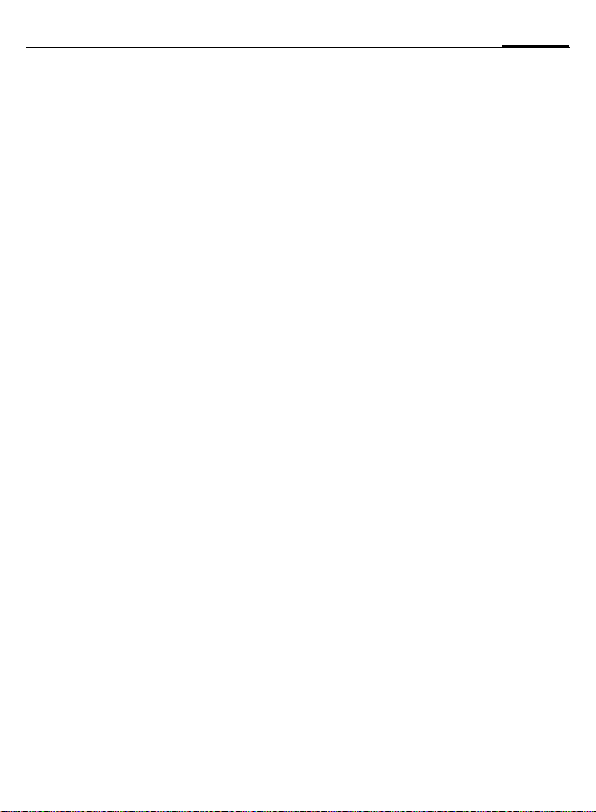
27Bellen
J
Kies nu een nieuw telefoonnummer of selecteer
C Open het gespreksme-
nu, selecteer Standaard-
boek, en vervolgens het
telefoonnummer.
Zodra de nieuwe verbinding tot
stand is gebracht:
§Wisselen§ Wisselen tussen gesprek-
Oproep tijdens een gesprek
Mogelijk moet u zich eerst op deze
service abonneren bij de provider en
de desbetreffende opties instellen
(pag. 85). Tijdens een gesprek kunt
u erop attent worden gemaakt dat er
een tweede oproep binnenkomt. U
hoort dan een speciale toon. U heeft
dan de volgende mogelijkheden:
• De nieuwe oproep eveneens aanne-
§Wisselen§ De nieuwe oproep aanne-
Voer dezelfde handelingen uit als
hiervóór worden beschreven om te
wisselen tussen beide gesprekken.
ken.
men (zonder het eerste gesprek te
beëindigen)
men en het huidige gesprek in de wachtstand
zetten.
• Nieuwe oproep weigeren
§Afwijzen§ Druk op deze toets.
of
§Omleidng§ Het gesprek in de wacht-
• Nieuwe oproep aannemen en huidige
B
C
stand doorschakelen, bijvoorbeeld naar de
mailbox.
gesprek beëindigen
Het huidige gesprek
beëindigen.
De nieuwe oproep
aannemen.
Gesprek(ken) beëindigen
B
Nadat Terug naar gesprek in wacht?
wordt weergegeven, heeft u de volgende mogelijkheden:
§Ja§ Het gesprek in de wacht-
§Nee§ Ook het tweede gesprek
Druk op de eindetoets.
stand beantwoorden.
beëindigen.
Page 29
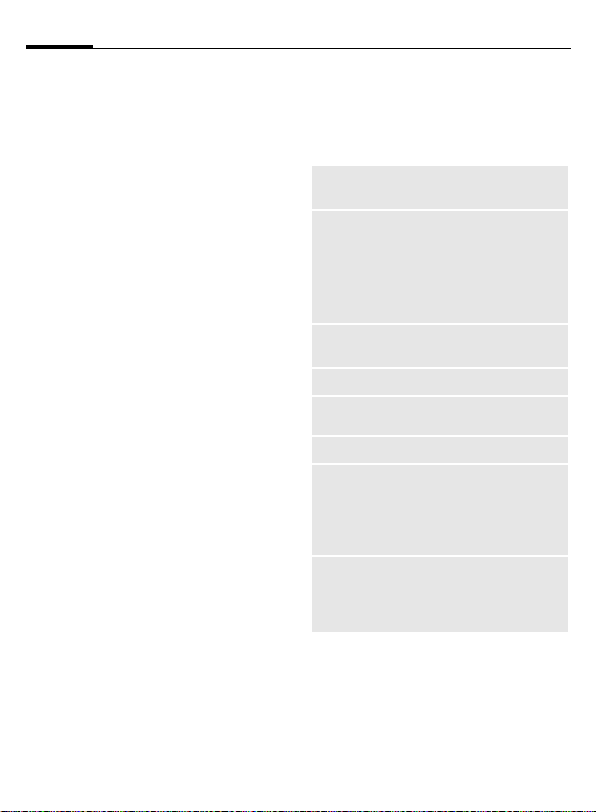
Bellen28
Conferentie b
U kunt maximaal vijf personen bellen en de gesprekken samenvoegen
in een telefonische vergadering.
Sommige functies die hier worden
beschreven, worden mogelijk niet
door uw provider ondersteund of
dienen speciaal ingeschakeld te
worden.
Er is al een verbinding tot stand
gebracht:
C
J
C
Herhaal deze procedure totdat alle
gesprekspartners zijn toegevoegd
(maximaal vijf gesprekspartners).
Beëindigen
B
Open het gespreksmenu
en selecteer In wacht. De
huidige verbinding blijft
behouden.
Kies nu een nieuw telefoonnummer. Zodra de
nieuwe verbinding tot
stand is gebracht ...
Opent u het gespreksmenu en selecteert u Confe-
rentie. Het gesprek in de
wachtstand wordt nu met
de telefonische vergadering verbonden.
Alle gesprekken in de telefonische vergadering
worden beëindigd als u
op de eindetoets drukt.
Gespreksopties
De volgende functies zijn alleen beschikbaar tijdens een gesprek:
C
In wacht
Microfoon
aan
Handsfree
Volume
Standaard-
boek
Conferentie
Tijd/kosten
Zend DTMF
Druk op deze toets.
Huidige gesprek in de
wachtstand zetten.
Als de microfoon is uitgeschakeld kan de gesprekspartner u niet horen
(mute).
*
Of kies:
houden.
Afspelen via de
luidspreker.
Handsetvolume regelen.
Telefoonboek/adresboek.
(pag. 28)
Geeft gesprekstijd weer
die is verstreken en (indien
ingesteld) de kosten die
aan het gesprek zijn verbonden (pag. 41).
Stuurcodes (cijfers) invoeren om op afstand een antwoordapparaat te kunnen
beluisteren.
Ingedrukt
Page 30
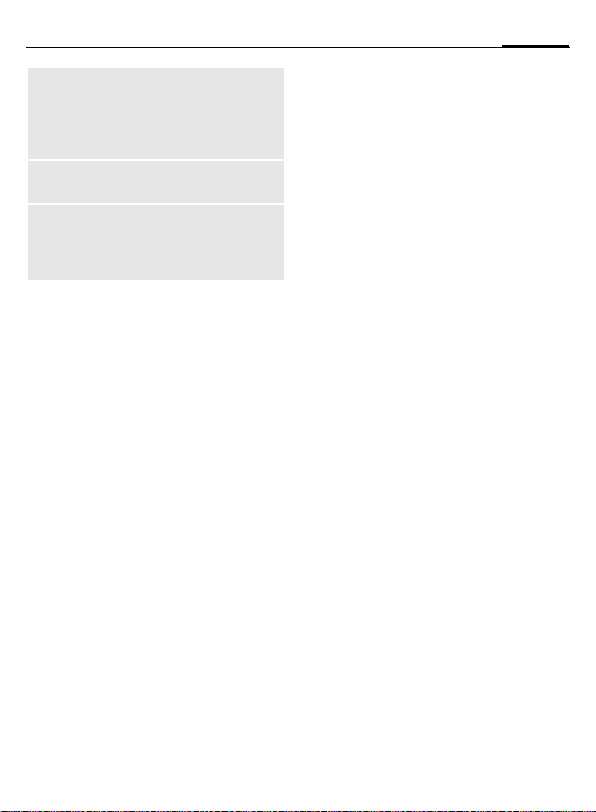
29Bellen
Doorverbinden
=
Hoofdmenu
Gesprekstatus
Oorspronkelijke oproep
verbinden met een tweede
oproep. Voor u zijn beide
gesprekken daarmee
beëindigd.
Toegang tot het hoofdmenu.
Overzicht van alle wachtende en actieve gesprekken (bijvoorbeeld deelnemers aan een conferentie).
Directe oproep
Wanneer deze functie is ingeschakeld, kan slechts één telefoonnummer worden gekozen.
Inschakelen
C ¢T¢Beveiliging
¢Directe oproep
C
J
Bij het allereerste gebruik dient u
een toestelcode (4 tot 8 cijfers) vast
te leggen en in te voeren.
C
Zorg dat u deze code niet vergeet
(pagina 18)!
Ï
Bevestig uw keuze.
Voer de toestelcode in.
Bevestig uw keuze.
/JSelecteer een telefoon-
nummer uit het telefoonboek/adresboek of voer
het in.
C Bevestig dit.
Toepassen
§Carola§
Om het telefoonnummer
te kiezen (bijv. dat van
Carola) houdt u de rechter-
displaytoets ingedrukt.
Uitschakelen
#
J
C
Ingedrukt houden.
Toestelcode invoeren.
Invoer bevestigen.
Stuurcodes (DTMF)
Om bijvoorbeeld uw antwoordapparaat op afstand te kunnen afluisteren
toetst u stuurcodes (cijfers) in tijdens
een geopende verbinding. Deze
reeks cijfers wordt dan rechtstreeks
in de vorm van DTMF-tonen (stuurcodes) doorgegeven.
C
Zend DTMF
Opent het gespreksmenu
Selecteer dit.
Page 31

Bellen30
Het telefoonboek/adresboek
gebruiken
U kunt telefoonnummers en stuurco-
des (DTMF-tonen) als een normaal
item in het telefoonboek/adresboek
opslaan.
J
0
J
0
J
§Opslaan§ Slaat het item op.
U kunt ook stuurcodes (cijfers) opslaan en ze dan tijdens het gesprek
verzenden.
Telefoonnummer
invoeren.
Zo lang indrukken tot een
“+”-teken op het display
verschijnt (wacht tot de
verbinding tot stand
wordt gebracht).
Voer de DTMF-tonen
(cijfers) in.
Voeg eventueel nog een
pauze van drie seconden
in voor een veilige verwerking bij de ontvanger.
Voer een naam in.
Page 32

Mijn items
Stel uw tele foon desg ewenst in voor
de volgende items:
Beltonen (pag. 83)
Wijs speciale beltonen toe aan groepen bellers of speciale datums.
Afbeeldingen (pag. 125)
Wijs eigen afbeeldingen of foto’s toe
aan uw adresboekitems.
Animaties (pag. 82)
Kies een start- en eindanimatie en
een eigen welkomsttekst.
Thema’s (pag. 80)
Laad een geheel nieuwe gebruikersinterface in uw telefoon.
Screensaver (pag. 81)
Selecteer een analoge of digitale
klok of kies een eigen afbeelding.
(Provider)logo (pag. 81)
Selecteer een eigen afbeelding
(weergave in de stand-bystand).
Wallpaper (pag. 81)
Selecteer uw permanente achtergrondafbeelding.
Kleurenschema (pag. 81)
Selecteer een kleurenschema voor
het bedieningssysteem.
Toepassingen (pag. 76)
Download uw eigen toepassingen
van internet.
31Mijn items
Waar kan ik wat vinden?
Extra beltonen, logo’s, animaties en
Java-toepassingen zijn verkrijgbaar
bij uw provider of direct bij Siemens.
Portal van provider
Afhankelijk van uw provider heeft u
direct toegang tot deze portal op de
telefoon, via menuopties of favorieten. Neem contact op met uw provider voor meer informatie over deze
diensten.
Siemens Mobile Portal
Extra beltonen, logo’s, animaties en
screensavers, evenals toepassingen,
games en services vindt u op internet, op:
www.siemens.nl/mobile
U kunt ze ook rechtsreeks van
internet downloaden via:
wap.siemens.com
Hier treft u ook een dienst aan voor
het opslaan van de objecten en een
lijst van landen waarin de diensten
beschikbaar zijn.
Mijn menu
Stel uw eigen menu samen
(pag. 101) waarin u de meest gebruikte functies, telefoonnummers
of internetpagina’s kunt opnemen.
Page 33

Standaardboek32
Standaardboek
C
¢L¢Functie selecteren.
Itemweergave
De items uit het standaardboek
(adresboek of telefoonboek) worden
weergegeven.
Selecteer een naam door
/
J
I
de beginletter in te voeren en/of te schuiven.
Nieuw item?
Een nieuw item invoeren.
Adresboek (zie ook pagina 33)
Telefoonboek (zie ook pagina 37)
Standaardboek
U kunt de lijst instellen die u bij voorkeur wilt gebruiken.
In de stand-bystand kunt u het geselecteerde standaardboek openen
met de joystick.
H
Adresboek
In het adresboek kunt u voor elk item
veel gegevens en extra functies opslaan zoals Verjaardag:, Afbeelding:,
Inst. Message.
Open het telefoonboek of
adresboek.
Telefoonboek
Het telefoonboek bevindt zich op de
SIM-kaart. U kunt slechts één telefoonnummer per item invoeren.
U kunt het telefoonboek op de SIMkaart eenvoudig meenemen naar
een ander toestel.
Visitekaartje
Maak uw eigen visitekaartje om naar
een andere mobiele telefoon te versturen. Als u nog geen visitekaartje
heeft gemaakt, wordt u gevraagd
hiervoor de gegevens in te voeren.
H
§Opslaan§ Indrukken.
Aanvullende informatie
De inhoud van het visitekaartje voldoet aan
de internationale vCard-norm.
Ï
Ga van veld naar veld en
vul ze een voor een in.
Nummers uit het adresboek/
telefoonboek kopiëren.
Groepen
Zie pagina 36.
<Infonummers>
Zie pagina 39.
Page 34

Adresboek
In het adresboek kunnen maximaal
1.000 items met verschillende telefoon- en faxnummers en andere
adresgegevens worden opgeslagen.
Deze items worden apart van het telefoonboek in het toestelgeheugen
beheerd. U kunt de gegevens van
het adresboek en het telefoonboek
op de SIM-kaart echter uitwisselen.
Nieuw item?
Het adresboek is als standaardboek
ingesteld:
H
C
I
J
Opent het adresboek
(in de stand-bystand).
Geeft de invoervelden
weer.
Selecteer de gewenste
invoervelden.
Vul de invoervelden in.
Het maximum aantal tekens verschijnt boven in
het display.
Er moet ten minste één
naam worden ingevoerd.
Voer een telefoonnummer altijd in mét het netnummer.
33Adresboek
Mogelijke invoervelden
Achternaam: URL:
Voornaam: Inst. Message >>
Telefoonnummer: Groep:
Telefoon werk: Bedrijf:
Telefoon mobiel: Adres: >>
Fax: Verjaardag: >>
Fax 2: Afbeelding:
E-mail:
E-mail 2: Alle velden
Aanvullende informatie
Groep: Toewijzing aan een groep
(pagina 36).
Adres: Uitbreiding voor invoer
van het volledige adres:
Straat:, Postcode:, Plaats:,
Land:
Comm.service
Gegevens, wanneer het
item als contact bij het
chatten wordt gebruikt
(pagina 65) of voor push
to talk:
Nickname:, Push to talk-ID:,
Type push to talk:, Gebruikers-ID WV:, ICQ-nummer:,
AIM-naam:
Page 35

Adresboek34
Verjaardag:
Afbeelding:
Alle velden/Kleinere velden
§Opslaan§ Sla het item op.
Overige informatie
Î
Synchronisatie
Met Mobile Phone Manager (pagina 127)
kunt u uw adresboek synchroniseren met
Outlook
mens-toestellen.
Met Remote synch. kunt u uw mobiele
telefoon met een via internet bereikbare
organiser synchroniseren (zie ook
pagina 122).
Na het inschakelen voert
u de geboortedatum in.
Herinnering: de telefoon
herinnert u één dag vóór
de verjaardag op de ingestelde tijd.
Wijst een afbeelding toe
aan een item. De afbeelding wordt weergegeven
wanneer u door een toestel met het overeenkomstige telefoonnummer
wordt gebeld.
Weergave vanaf het aantal invoervelden.
Tijdelijk naar het telefoonboek
schakelen.
®
, Lotus Notes™ en andere Sie-
Item weergeven/zoeken
H
J
C
Displayopties
§Opties§ Het optiemenu biedt uit-
Naar ...
Lezen
Naar SIM
kop.
Nieuwe
SMS,
Nieuwe
MMS,
Nieuwe
e-mail
Browser
Inst.
Message
(Voor standaardfuncties zie pagina 16)
Open het adresboek
(in de stand-bystand).
Selecteer een naam door
/
I
de beginletter in te voeren en/of te schuiven.
Weergeven.
sluitend de functies voor
het invoerveld dat op dat
moment is geselecteerd.
Huidige of gemarkeerde
items toewijzen aan een
groep.
Een toegewezen afbeelding weergeven.
Naam en één telefoonnummer kopiëren naar de SIMkaart (het telefoonboek).
Een bericht opstellen met
het geselecteerde item.
Browser starten en URL
opvragen.
Een bericht opstellen met
het geselecteerde item
(pagina 65).
Page 36

35Adresboek
Item wijzigen
H
I
§Bewerk.§ Druk op deze toets.
I
§Bewerk.§ Open het item.
J
§Opslaan§ Sla deze op.
Open het adresboek
(in de stand-bystand).
Selecteer het gewenste
item.
Selecteer het invoerveld.
Maak wijzigingen.
Een nummer uit een item bellen
H
J
A
Als er verschillende nummers in het
item van het adresboek staan, kunt
u hieruit kiezen.
I
A
Open het adresboek
(in de stand-bystand).
Selecteer een naam door
/
I
de beginletter in te voeren en/of te schuiven.
Het nummer wordt
gekozen.
Selecteer een telefoonnummer.
Het nummer wordt
gekozen.
Adresboekopties
Afhankelijk van de huidige situatie
worden diverse functies aangeboden. Ze kunnen zowel voor de huidige als voor verschillende gemarkeerde items worden gebruikt:
§Opties§ Opent het menu.
Naar ...
Naar SIM
kop.
Filter
Importeren
Zoeken
(Voor standaardfuncties zie pagina 16)
Huidige of gemarkeerde
items toewijzen aan een
groep.
Naam en telefoonnummer
kopiëren naar de SIM-kaart
(telefoonboek).
Er worden alleen items
weergegeven die aan de
filtercriteria voldoen.
Toestel instellen voor ontvangst van een item uit het
telefoonboek via IrDA
(pagina 90) of SMS
(pagina 46).
Zoekterm invoeren.
Page 37

Adresboek36
Groepen
In het toestel zijn standaard negen
groepen gedefinieerd waarin u de
adresboek-items op een overzichtelijke manier kunt indelen. Zeven
groepen kunt u een andere naam
geven.
H
<Groepen> Selecteer dit (achter de
I
C
Groepsmenu
§Opties§
Naam
wijzigen
Groepssymbool
Aanvullende informatie
Geen groep: Bevat alle adresboek-items
die niet bij een groep horen (naam kan niet
worden gewijzigd).
Ontvangen: Bevat adresboek-items die
via IrDA (pagina 90), Bluetooth (pagina 91)
of SMS (pagina 46) zijn ontvangen (naam
kan niet worden gewijzigd).
Open het adresboek
(in de stand-bystand).
groepsnaam staat het
aantal items).
Groep selecteren.
Lijst met vermeldingen in
de groep om te bekijken
en te bewerken.
Opent het menu.
Naam van de groep wijzigen.
Een symbool toewijzen aan
een groep. Het symbool verschijnt vervolgens op het display als een van de groepsleden belt.
Beltoon voor groep
Wijs aan een groep een speciale beltoon toe die u te horen krijgt als u
door een lid van die groep wordt
gebeld.
C ¢T¢Beltonen
¢Groepsgespr.
I
C
C
Groep selecteren.
Bevestig dit. Als er al een
beltoon is ingesteld,
wordt deze afgespeeld.
Anders wordt de lijst met
beltonen weergegeven
en kunt u er een kiezen.
I
Selecteer een beltoon
indien noodzakelijk.
Bevestig dit.
Page 38

Telefoonboek
De items in het telefoonboek (op de
SIM-kaart) worden apart van de
items in het adresboek beheerd.
U kunt echter de gegevens van het
telefoonboek en adresboek
uitwisselen.
Nieuw item?
Als het telefoonboek als standaardboek is ingesteld:
H
<Nieuw item>
C
I
J
Nummer:
Voer een telefoonnummer altijd in
mét het netnummer. Een item zonder telefoonnummer wordt niet opgeslagen.
Naam:
Voer een voor- en/of achternaam in.
Opent het telefoonboek
(in de stand-bystand)
Selecteer dit.
Geeft de invoervelden
weer.
Selecteer het invoerveld.
Vul de invoervelden in.
Het maximumaantal tekens verschijnt boven in
het display.
Groep:
Standaardinstelling: Geen groep
Belangrijke nummers kunnen in één
groep worden gezet (VIP). Deze
groep staat apart van groepen in het
adresboek.
Locatie:
Standaardinstelling: SIM
Met speciale SIM-kaarten kunt u telefoonnummers opslaan op een beveiligde locatie (SIM beveiligd) (PIN2 vereist).
Itemnummer:
Aan elk telefoonnummer dat nieuw
in het telefoonboek wordt opgenomen, wordt automatisch een itemnummer toegewezen. Aan de hand
hiervan kan het telefoonnummer
worden gekozen.
§Opslaan§ Indrukken om het nieuwe
Aanvullende informatie
Î
§Land§ Landnummer ..................pagina 25
Functies over Tekstinvoer .........pagina 20
item op te slaan.
Tijdelijk schakelen naar het
adresboek.
37Telefoonboek
Page 39
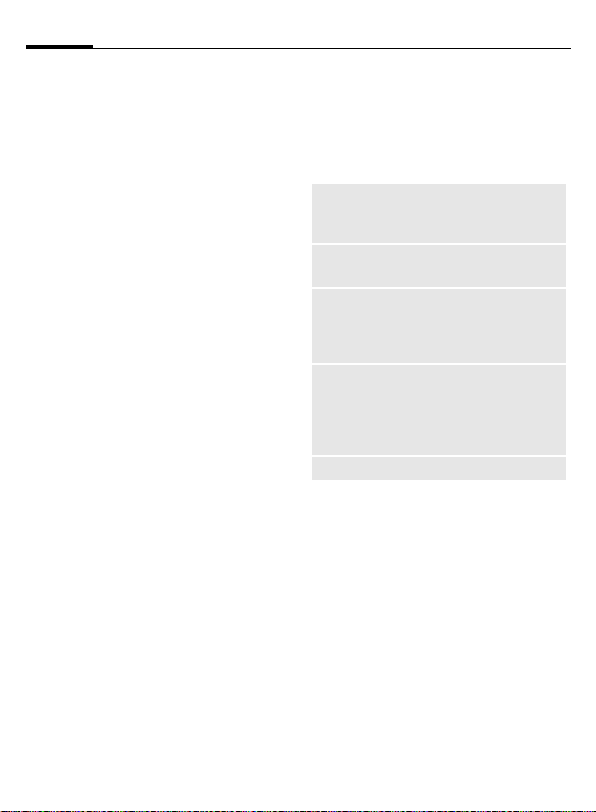
Telefoonboek38
Bellen (item zoeken)
H
J
A
Met het itemnummer bellen
Aan elk telefoonnummer wordt in
het telefoonboek automatisch een
itemnummer toegewezen.
J
#
A
Open het telefoonboek.
Selecteer een naam door
/
I
de beginletter in te voeren en/of te schuiven.
Het telefoonnummer
wordt gekozen.
Itemnummer invoeren.
Druk op deze toets.
Druk op deze toets.
Item wijzigen
I
§Bewerk.§ Druk op deze toets.
I
J
§Opslaan§ Druk op deze toets.
Selecteer het item in het
telefoonboek.
Selecteer het gewenste
invoerveld.
Maak wijzigingen.
Telefoonboekopties
Afhankelijk van de huidige situatie
zijn de volgende functies
beschikbaar.
§Opties§
Kopie naar 9
Alles kop. 9
Alles wissen
Importeren
(Voor standaardfuncties zie pagina 16)
Opent het menu.
Alle gemarkeerde items
naar het adresboek kopiëren.
Alle items naar het
adresboek kopiëren.
Het hele telefoonboek
wordt verwijderd (beschermd met een PINcode).
Toestel instellen voor
ontvangst van een item
uit het telefoonboek via
IrDA (pagina 90) of
SMS (pagina 46).
Page 40

39Telefoonboek
<Overige boeken>
H
<Overige boeken>
<Eigen nummers>
Voer "eigen" telefoonnummers in
het telefoonboek in (bijv. fax) voor
informatie. Deze telefoonnummers
kunnen gewijzigd, gewist en als
SMS-bericht verzonden worden.
<VIP-nummers>
Weergave van de telefoonnummers
die zijn opgeslagen in de groep VIP .
<SIM-telefoonb.>
Items die in het telefoonboek op de
SIM-kaart zijn opgeslagen, kunnen
ook in een andere mobiele telefoon
worden gebruikt.
<Beveiligde SIM> b
U kunt speciale SIM-kaarten gebruiken om telefoonnummers op te
slaan op een beveiligde locatie.
U heeft de PIN2-code nodig om deze
nummers te wijzigen.
Opent het telefoonboek
(in de stand-bystand)
Selecteer dit.
<Service-nrs.>/<Infonummers>
Er zijn wellicht telefoonnummers in
het telefoonboek opgeslagen, die
door uw provider ter beschikking zijn
gesteld. Daarmee kunt u lokale of interregionale informatiediensten bellen of gebruikmaken van de diensten
van uw provider.
Telefoonnummers aanvullen in het
telefoonboek
Bij het invoeren van een telefoonnummer in
het telefoonboek kunt u cijfers ook vervangen door een vraagteken “?”:
#
Deze tijdelijke aanduidingen moeten vóór
het kiezen worden aangevuld (bijvoorbeeld
met de toestelnummers in een telefooncentrale).
Selecteer het telefoonnummer dat u wilt
kiezen in het telefoonboek.
A
J
A
Ingedrukt houden.
Druk op deze toets.
“?” vervangen door cijfers.
Het telefoonnummer wordt
gekozen.
Page 41
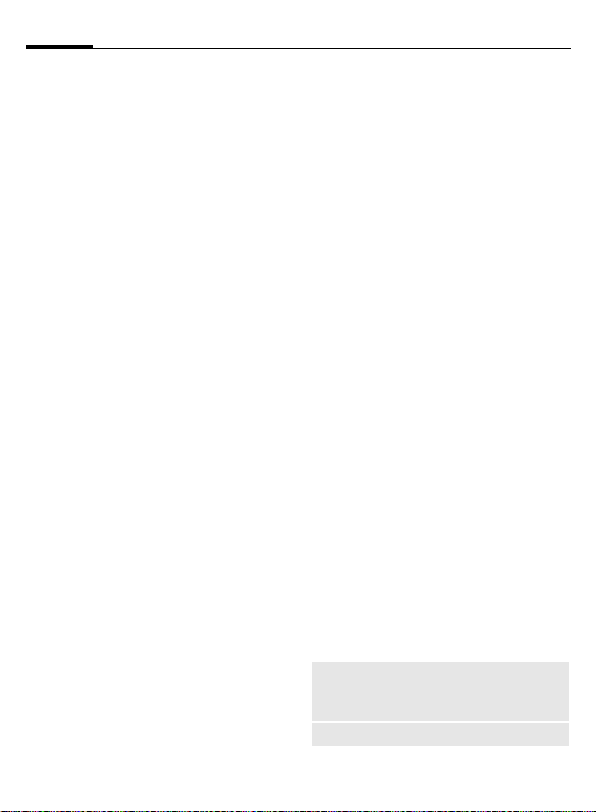
Gesprekslijst40
Gesprekslijst
Het telefoonnummer van een beller
wordt weergegeven als
• deze de functie Anoniem bellen
heeft uitgeschakeld en
• het netwerk nummerweergave
ondersteunt.
Eventueel wordt ook de naam van de
beller weergegeven, als deze in het
telefoonboek/adresboek is ingevoerd.
Het toestel slaat de nummers van de
gesprekken op, zodat u ze eenvoudig terug kunt bellen.
C ¢
I
C
I
A
of
§Lezen§ Geeft informatie weer
In de oproeplijsten worden maximaal vijfhonderd vermeldingen opgeslagen:
P
Selecteert een record.
Opent een gesprekslijst.
Selecteert een telefoonnummer.
Kiest een telefoonnummer.
over het telefoonnummer.
Gemiste opr.
Van oproepen die u niet heeft aangenomen worden de telefoonnummers opgeslagen zodat u ze terug
kunt bellen.
Â
Ontvangen opr
Alle aangenomen oproepen worden
weergegeven in een lijst.
Gekozen nrs.
Toegang tot de telefoonnummers
die u het laatst heeft gekozen.
A
Lijst wissen
De items worden gewist.
Symbool voor een gemiste oproep (in de standbystand). Druk op de displaytoets onder het symbool om de Inbox
(pagina 45) te openen.
Snelle toegang in de
stand-bystand.
b
Het menu Gesprekslijsten
Als een item is gemarkeerd, kunt
u het menu met gesprekslijsten
openen.
§Opties§ Menu openen.
Kopie naar 9
(Voor standaardfuncties, zie pagina 16)
Het geselecteerde telefoonnummer kopiëren
naar de gewenste lijst.
Page 42

Tijd/kosten
Tijdens het gesprek kunt u de kosten
en gespreksduur laten weergeven.
U kunt een eenhedenlimiet instellen
voor uitgaande gesprekken.
C ¢
I
C
§Reset§ Zet de geselecteerde
Kosten inst.
C
Valuta
Voer gewenste valuta in.
¢Tijd/kosten
P
Selecteer:
Ltste gesprek
Alle uitgaande
Alle inkomende
Rest. eenheden
Kosten inst.
Bladert door het display.
Opent het item.
instelling terug.
Menu openen.
Tegoed
(Verzoek om PIN2-code).
Op bepaalde SIM-kaarten kunt u of
kan de provider een kosten- of tijdlimiet vastleggen. Zodra de limiet is
bereikt, wordt het toestel geblokkeerd voor uitgaande oproepen.
§Bewerk.§ Druk op deze toets.
J
Tegoed Inschakelen.
J
§OK§ Bevestig dit.
Bevestig vervolgens het tegoed of
zet de teller terug. De weergave van
prepaid-kaarten kan per provider
verschillen.
PIN2-code invoeren.
Aantal eenheden
invoeren.
Autom. weerg.
De gespreksduur en -kosten worden
automatisch weergegeven.
41Tijd/kosten
Kosten/eenhd
(Verzoek om PIN2-code).
Voer de valuta, de kosten per eenheid en de tijd in.
Page 43

Camera42
Camera
U kunt foto’s/video’s die met de geïntegreerde camera zijn opgenomen
meteen bekijken. Verder kunt u
• de foto gebruiken als achtergrondbeeld, logo, start-/eindanimatie of als screensaver.
• de foto aan een adresboekitem
toewijzen;
• een foto/video verzenden via
MMS of e-mail;
• de foto opslaan in Mijn bestanden
(pagina 125) of op de
RS MultiMediaCard (pagina 126).
Inschakelen
C ¢
of
a
È
É en video-opname.
R
De afgebeelde toets kort
indrukken om de camera
in de stand-bystand te
starten.
Overschakelen naar
enkele afbeelding
Het display toont het huidige beeld
(voorvertoning). Op de eerste regel
ziet u van links naar rechts het volgende:
Ù Helderheid
Ú Zoomfactor
Û Witbalans (pagina 44)
× Flitser aangesloten
In de rechterbovenhoek van het
voorbeeldvenster wordt het aantal
foto’s weergegeven dat met de gekozen resolutie nog kan worden gemaakt. Dit aantal hangt onder meer
sterk af van het onderwerp en de
vereiste opslagcapaciteit.
Onder het voorbeeldvenster wordt
de gekozen resolutie weergegeven
of, in de videomodus, de verbruikte
en maximaal beschikbare opnametijd voor een video.
è
Camera
ÙÚ
×
Hoogwaardig
É
Opties
î
Page 44

43Camera
Fotomodus
C
C
De foto wordt onder een naam met
de datum en tijd opgeslagen. Zie
voor de invoer van namen Instellin-
gen in het optiemenu.
Instellingen vóór de opname:
F
I
Afbeeldingsresolutie
U kunt de kwaliteit van een afbeelding in vier etappes instellen ongeacht de resolutie van de voorbeeldafbeelding. De hoogst mogelijke
resolutie die u kunt instellen,
is 1280 × 960 pixels.
Om uw eigen achtergrond te maken
selecteert u de resolutie Achtergrond
(pagina 81).
De betreffende resolutie kan afhankelijk van de gekozen digitale zoomfactor afnemen.
Hiermee neemt u een
foto.
Hiermee geeft u een voorbeeldafbeelding van de
volgende foto weer.
De helderheid instellen.
De zoomfactor instellen.
Videomodus
De resolutie van de videomodus
komt overeen met die van het voorbeeldvenster. U kunt twee profielen
naar wens instellen.
C
C
Tijdens de video-opname wordt
rechts boven in het display een rode
punt weergegeven.
§Afspelen§ Hiermee speelt u de
Hiermee start u de videoopname.
Hiermee beëindigt u de
video-opname.
video-opname af.
Flitser (accessoires)
Als de flitser actief is, wordt deze
door een symbool op het display
weergegeven. De flitser wordt voortdurend geladen wanneer deze op de
telefoon is aangesloten en aan is.
Hierdoor wordt de stand-bytijd verkort.
×
Zie het optiemenu voor instellingen.
Dit symbool wordt weergegeven als de flitser
wordt geladen.
Page 45

Camera44
Cameraopties
Afhankelijk van de huidige situatie
zijn de volgende functies beschikbaar.
§Opties§ Opent het menu.
Instellingen
Afbeeldingen
Andere
video's
Microfoon
aan
Gebruik flits
Zelfonstspannr
Witbalans
(Voor standaardfuncties, zie pagina 16)
• Naam van de opname
• Afbeeldingsresolutie
• Kleurmodus: normaal,
sepia, grijswaarden.
• Opslagmedium:
Mijn bestanden
(pagina 125) of
RS MultiMediaCard
(pagina 126)
Geeft een lijst van foto’s
weer.
Geeft een lijst van video’s
weer.
Hiermee schakelt u de
microfoon in of uit.
Kies tussen:
Automatisch, Uit,
Rode-ogenred.
De opname begint ongeveer 15 seconden na het
starten van de timer. De
laatste vijf seconden hoort
u elke seconde een pieptoon.
Kies tussen:
Automatisch,
Binnenshuis, Outdoor
Aanvullende informatie
Ê
Onvoldoende geheugen vrij.
Start de geheugenassistent
om gegevens te wissen
(pagina 87).
U kunt ook gegevens overbrengen naar de RS MultiMediaCard.
Page 46

Inbox
De inbox biedt rechtstreeks toegang
tot recentelijk ontvangen berichten.
Zo hoeft u niet alle inboxen van de
verschillende soorten berichten te
controleren. Alle vermeldingen worden op type en status door een pictogram gemarkeerd. Op pagina 7 treft
u een overzicht van de symbolen
aan.
U opent de inbox als volgt, bijvoorbeeld bij ontvangst van een nieuw
SMS-bericht:
ç
E
In de inbox vindt u de volgende
berichttypen:
SMS, MMS, E-mail
Systeemberichten
Bericht over MMS, Gemist alarm,
Gemiste afspr., Gemiste opr., WAP Push,
Voice-bericht
Data-objecten
Beltonen, Afbeeldingen en Video, ka-
lendervermeldingen, Notities en
Visitekaartje.
C
Druk op de displaytoets
onder het symbool.
of
Indrukken in de stand-
bystand.
Als u een item opent,
wordt ook de betreffende
toepassing gestart.
Gelezen of geopende vermeldingen
worden na een in te stellen tijd alleen nog in de specifieke inboxen
voor de verschillende berichten
weergegeven (zie Instellingen in het
optiemenu).
Opties voor Inbox
§Opties§ Menu openen.
E-mails ontv.
Instellingen
(Voor standaardfuncties, zie pagina 16)
Aanvullende informatie
Indien van toepassing zult u WAP push-berichten ontvangen van speciale servers.
Deze kunnen informatie bevatten van uw
provider of belangrijke gegevens zoals instructies om een verbindingsprofiel in te
stellen.
§Accept.§ Druk hierop om bijv. een ver-
Ingestelde account selecteren en alle e-mailberichten verzenden.
Gelezen items uit de
Inbox verwijderen:
Dagelijks, Nooit,
Onmiddellijk
Als Dagelijks is gekozen, dient het tijdstip te
worden vastgelegd.
bindingsprofiel automatisch in
te stellen.
45Inbox
Page 47

SMS46
SMS
U kunt zeer lange berichten (maximaal 760 tekens) met uw telefoon
versturen en ontvangen. Deze worden automatisch samengesteld uit
verschillende “normale” SMS-berichten (denk aan de hogere kosten).
U kunt ook afbeeldingen en geluiden
aan een SMS-bericht toevoegen.
Opstellen/verzenden
C
¢M¢Nieuwe maken
¢SMS
J
A
Ï
Voer de tekst in.
Informatie over het invoe-
ren van tekst met en zonder T9 leest u in het
hoofdstuk “Tekstinvoer”
(pagina 20).
Op de displayregel wordt
het volgende weergegeven: status van de tekstinvoer, aantal benodigde
SMS-berichten, aantal beschikbare tekens.
Start de verzending.
Selecteer een telefoon-
/
J
nummer uit het telefoonboek/adresboek of voer
het nummer in.
§Groep§ Indien nodig een
groep selecteren.
C
Bevestigen. Het SMS-bericht wordt ter verzending
naar de berichtencentrale
gestuurd en in de lijst
Outbox opgeslagen.
Tekstopties
§Opties§ Menu openen.
Opslaan
Beeld &
Geluid
Invoegen
uit...
Formatteren
Tekst
wissen
Verzend.
met...
(Voor standaardfuncties zie pagina 16)
Ingevoerde tekst opslaan in
de lijst met concepten.
Afbeeldingen, animaties en
geluiden aan een bericht
toevoegen (zie hieronder).
Tekstmodule (pagina 23),
Favorieten, Van 9
(adresboek/telefoonboek).
Lettergrootte: Klein font,
Medium font, Groot font
Onderstrepen
Uitlijnen: Stand.uitlijn.,
Links, Centreren, Rechts
Selecteren (tekst met de
joystick markeren)
De volledige tekst ver-
wijderen.
SMS-profiel selecteren
voor de verzending.
Page 48

47SMS
Beeld & Geluid
Afbeeldingen en geluiden verzenden met of zonder begeleidende
tekst.
Bedenk echter dat afbeeldingen en
geluiden beschermd kunnen zijn
(DRM, pagina 14).
Het invoerveld voor tekst is geopend:
§Opties§ Menu openen.
I
I
C
I
Bij Stand. anim./Stand.tonen:
C
Selecteer Beeld & Geluid.
Het menu bevat:
Stand. anim.
Stand.tonen
Eigen animat.
Eigen beelden
Eigen geluid
Selecteer een lijst.
Bevestigen. Het eerste
item uit het geselecteerde
bereik wordt weergegeven.
Blader naar het gewenste
item.
De selectie wordt opgenomen in het SMS-bericht.
Bij Eigen animat./Eigen beelden/
Eigen geluid:
C
C
De afbeeldingen die zijn toegevoegd
worden weergegeven. Geluiden
worden weergegeven in de vorm
van “jokertekens”.
De selectie wordt weergegeven/afgespeeld.
De selectie wordt opgenomen in het SMS-bericht.
SMS aan groep
U kunt een SMS-bericht als “rondzendbrief” aan een groep geadresseerden versturen.
A
§Groep§ Het adresboek wordt
<Groepen> Er verschijnt een lijst met
I
C
C
Start de verzending.
geopend.
de groepen.
Groep selecteren.
Groep openen en alle of
afzonderlijke items markeren.
Na een vraag om bevestiging wordt het verzenden
gestart.
Page 49

SMS48
Lezen
p
C
I
Beantwoorden
U kunt direct antwoorden op het
SMS-bericht dat nu open is. De nieuwe, toegevoegde tekst wordt dan
boven de ontvangen tekst geplaatst.
C
Ontvangst van een nieuwe SMS wordt op het display aangekondigd. Open
de Inbox (pagina 45) met
de onderliggende displaytoets.
Het SMS-bericht lezen.
Regel voor regel door het
bericht schuiven.
ç SMS
10.05.2004 19:42
+ 12398765431
SMS-tekst. . .
Antw. ì Opties
Onmiddellijk beantwoorden.
Antwoordopties
§Antw.§ Menu Antwoorden ope-
Tekst schrijv.
Bewerken
Antwoord is JA
Antw. is NEE
Terugbellen
a.u.b,
Vertraging,
Dank u
nen.
Nieuwe antwoordtekst
maken.
Ontvangen SMS-bericht bewerken of nieuwe tekst toevoegen.
Antwoord is JA aan
het SMS-bericht toevoegen.
Antw. is NEE aan
het SMS-bericht toevoegen.
Een standaardtekst
toevoegen als antwoord op het SMSbericht.
Leesopties
§Opties§ Menu Antwoorden
Beantwoorden
Beeld & Geluid
Tekst groter
Archief
(Voor standaardfuncties zie pagina 16)
openen.
Zie “antwoordopties”
hiervóór.
Afbeelding of geluid uit
het SMS-bericht opslaan.
Weergegeven tekst
vergroten of verkleinen
SMS-bericht naar het
archief verplaatsen.
Page 50

49SMS
Lijsten
Alle SMS-berichten worden afhankelijk van de status in verschillende
lijsten opgeslagen. (Voor een overzicht van de berichtsymbolen, zie
pagina 7):
Inbox
C ¢M¢Inbox¢SMS
De lijst met ontvangen SMS-berichten wordt weergegeven.
Concept
C ¢M¢Concept¢SMS
De lijst met nog niet verzonden berichten verschijnt.
Niet verstuurd
C ¢M¢Niet verstuurd¢SMS
Nu verschijnt de lijst met gekoppelde
SMS-berichten die nog niet zijn verzonden. U kunt het verzenden opnieuw starten.
Outbox
C ¢M¢Verzonden¢SMS
De lijst met verzonden SMS-berichten verschijnt.
Lijstopties
Afhankelijk van de lijst zijn verschillende functies beschikbaar.
§Opties§ Menu openen.
Verzenden
Verzend.
met...
Archief
(Voor standaardfuncties zie pagina 16)
Item verzenden of
doorsturen.
Een SMS-profiel selecteren
voor de verzending.
SMS-bericht naar het
archief verplaatsen.
SMS-archief
C ¢M¢SMS-archief
De lijst met in het toestel opgeslagen
berichten wordt weergegeven.
Page 51

SMS50
Instellen
SMS-handtek.
M
C ¢
U kunt een “handtekening” met
maximaal 16 tekens invoeren. Deze
handtekening wordt vervolgens aan
elk SMS-bericht toegevoegd. Dit
geldt niet voor een §Antw.§ en het wijzigen van een bestaand SMS-bericht.
SMS-profielen
C ¢
U kunt maximaal vijf SMS-profielen
instellen. Hierin zijn de verzendeigenschappen van een SMS-bericht
vastgelegd. De standaardinstelling
hangt af van de geplaatste SIMkaart.
Profiel inschakelen
I
C
Profiel instellen
I
§Bewerk.§ Openen om het profiel te
Berichtenctrl
¢Instelling
¢SMS instellen¢SMS-handtek.
M
¢Instelling
¢SMS instellen¢SMS-profielen
Selecteer een profiel.
Inschakelen.
Selecteer een profiel.
bewerken.
De telefoonnummers van het
berichtencentrale invoeren
aan de hand van ontvangen
gegevens van de provider.
Geadresseerde
Berichttype
Geldigheid
Statusrapport
=
Direct beantw. =
SMS via
GPRS
=
Opsl. na
zendn
Standaardgeadresseerden
voor het profiel invoeren.
• Handmatig: Vraag bij alle
berichten.
• Standrdtekst: Normaal
SMS-bericht.
• Fax: verzending via SMS.
• E-mail: verzending via SMS.
• Nieuw: het in te voeren co-
denummer kunt u eventueel
bij uw provider opvragen.
De periode selecteren waarbinnen de berichtencentrale
het bericht moet versturen:
Handmatig, 1 uur, 3 uur,
6 uur, 1 dag, 1 week,
Maximum*
* Het maximale tijdvak dat de
provider toestaat.
Laten aangeven of de verzending van een bericht is geslaagd of mislukt. Aan deze
dienst zijn mogelijk kosten verbonden.
Als deze functie wordt ingeschakeld, kan de geadresseerde van het SMS-bericht
zijn rechtstreekse antwoord
via uw berichtencentrale laten
verzenden (raadpleeg de provider voor meer informatie
hierover).
SMS-bericht automatisch verzenden via GPRS (pagina 90).
Verstuurde SMS-berichten
worden opgeslagen in de lijst
Outbox.
Page 52

51SMS
Meer over SMS
SMS-statusrapport
Indien het bericht niet aan de berichtencentrale kan worden overgedragen, wordt een nieuwe poging aangeboden. Lukt het dan nog niet,
neem dan contact op met uw provider. De aanwijzing Bericht verzonden!
heeft alleen betrekking op de overdracht aan de berichtencentrale. Deze probeert het bericht binnen een
bepaalde tijd af te leveren.
Zie tevens Geldigheid (pagina 50).
Telefoonnummers in SMSberichten
Telefoonnummers die zijn
§gemarkeerd§ kunnen worden gekozen
(
) of in het telefoonboek/adres-
A
boek worden opgeslagen.
Beltonen en logo’s downloaden
Per SMS kunt u links voor het downloaden van beltonen, logo’s, screensavers, animaties en informatie over
toepassingen ontvangen. Markeer
deze link en begin met downloaden
door op de verbindingstoets te
drukken. Zorg dat de inbelverbinding is ingesteld (pagina 93).
Bedenk echter dat afbeeldingen en
geluiden beschermd kunnen zijn
(DRM, pagina 14).
A
ã SIM-geheugen vol
Wanneer het berichtensymbool
knippert, is het SIM-geheugen vol. Er
kunnen dan geen SMS-berichten
meer worden ontvangen. U dient berichten te verwijderen of te verplaatsen naar de RS MultiMediaCard.
Page 53

MMS52
MMS
Met behulp vanMultimedia Messa-
ging Service kunt u tekst, afbeeldingen en geluiden in een gecombineerd bericht naar een andere
mobiele telefoon of een e-mailadres
verzenden. Alle elementen van een
MMS-bericht worden gecombineerd
in de vorm van een “diashow”.
Afhankelijk van de instelling van de
telefoon ontvangt u automatisch het
volledige bericht, of alleen een verwijzing (met afzender en berichtgrootte) naar een MMS-bericht dat
op het netwerk is opgeslagen.
U kunt het dan naar uw telefoon
downloaden om het te lezen.
Vraag uw provider of deze dienst beschikbaar is. Soms dient u zich daarvoor apart te laten registreren.
Opstellen
C ¢M¢Nieuwe maken¢MMS
Een MMS-bericht bestaat uit een
adresregel en de inhoud.
Een MMS-bericht kan bestaan uit
een aantal pagina's. Elke pagina kan
een tekst, een afbeelding/video of
een geluid bevatten. Bedenk echter
dat afbeeldingen en geluiden beschermd kunnen zijn (DRM,
pagina 14).
U kunt tekst invoeren met behulp van
T9 (pagina 20).
Afbeeldingen en video’s kunnen
worden opgenomen met de geïntegreerde camera en/of vanuit Mijn be-
standen (pagina 125) worden geopend.
Geluiden kunnen worden opgeno-
men met de soundrecorder en/of
vanuit Mijn bestanden (pagina 125)
worden geopend.
Kies eerst een object dat u wilt bewerken en dat aan de eerste pagina
van het MMS-bericht moet worden
toegevoegd:
Afbeeldingen/video’s
Beperkingen van de beeldgrootten
kunnen in de gebruikersinstellingen
worden vastgelegd.
C
Afb. invoegen
Keuzelijst met afbeeldingen openen.
Video invoegen
Keuzelijst met video’s openen.
Camera
Camera inschakelen om een foto of
video voor het MMS-bericht op te
nemen (pagina 42).
R
Openen
Afbeelding weergeven.
Functies voor afbeeldingen/video's weergeven:
Ook mogelijk.
Page 54

53MMS
Item wissen
Ingevoegde afbeelding/video verwijderen.
Foto opslaan/Video opslaan
Afbeelding/video opslaan om deze
later te gebruiken.
Details rechten
Eigenschappen weergeven, ook
eventuele beperkingen van de gebruiksrechten (pagina 14).
Geluiden
GELUID Selecteer deze optie.
C
Geluid invoeg.
Open de lijst om een geluid te selecteren.
Opnemen
Schakel geluidsopname in om geluiden op te nemen (pagina 118).
m
Openen
Geluid afspelen.
Item wissen
Ingevoegd geluid verwijderen.
Geluid opslaan
Geluid opslaan om het later te
gebruiken.
Geeft geluidsfuncties
weer:
Ook mogelijk.
Details rechten
Eigenschappen weergeven, ook
eventuele beperkingen van de gebruiksrechten (pagina 14).
Tekst
TEKST Selecteren en de tekst
C
Invoegen
Kies een van de volgende opties om
tekst in te voegen: Tekstmodule,
Favoriet, Van 9
Tekst wissen
Tekst op de huidige pagina wissen.
Tekst oplaan
Tekst op de pagina opslaan als tekstmodule.
T9-invoer
Instellingen voor T9:
T9-voorkeur, Invoertaal
Selecteren
Tekstverwerking met Kopiëren en
Invoegen.
schrijven.
De tekstfuncties worden
weergegeven (zie ook
pagina 20):
Page 55

MMS54
Opties voor het opstellen
§Opties§ Opent het menu.
Verzenden
Voorbeeld
Afbeelding...
Geluid...
Tekst...
Pagina...
Eigenschappen
Als
sjabloon
Lay-out
Kleur...
(Voor standaardfuncties zie pagina 16)
MMS-bericht verzenden.
MMS in het display volledig
afspelen.
Zie pagina 52.
Zie pagina 53.
Zie pagina 53.
Pagina toev.: nieuwe pa-
gina na huidige pagina invoegen.
Pagina wissen: huidige
pagina wissen.
Paginalijst: beschikbare
pagina’s weergeven.
Tijdinstelling: de levens-
duur van een pagina in seconden invoeren.
Verzendingsparameters
invoeren (pagina 56).
Opgesteld MMS-bericht
opslaan als sjabloon. Zie
ook hierna.
Keuze uit vier indelingen:
Tekst boven, onder, naast
(links of rechts van) de afbeelding.
Kleuren selecteren voor:
• Achtergr. afb.
• Tekstachterg.
• Tekstkleur
Sjablonen
C ¢M¢MMS-sjabloon
MMS-sjablonen zijn opgeslagen
MMS-berichten zonder adres. Ze
kunnen worden verzonden als nieuwe MMS-berichten of als onderdeel
van een nieuw MMS-bericht. Er kunnen maximaal 10 sjablonen worden
opgeslagen.
U kunt sjablonen maken door een
nieuw MMS-bericht op te stellen of
een ontvangen MMS-bericht te gebruiken.
§Opties§ Open het menu en selec-
teer Als sjabloon.
Page 56

55MMS
Verzenden
De pagina(’s) van het nieuwe MMSbericht is (zijn) al opgesteld en het
MMS-bericht wordt weergegeven.
A
Onderwerp:
Verzenden naar:
Grootte: De omvang van het
Bijlagen: Bijlagen toevoegen.
A
C
Opent het adres.
ç MMS
Onderwerp:
Groeten uit Amsterdam
Aan:
+1234567654321
Grootte:
85 kB
|
Þßá
í Opties
Ð
Een korte beschrijving invoeren.
Eén of meer telefoonnummers/e-mailadressen
invoeren.
Ï Uit adresboek in-
voegen.
huidige MMS-bericht in kB
weergeven.
Verzending starten.
Na bevestiging wordt het
MMS-bericht verzonden.
Meer adresvelden
H
F
Cc: Adres(sen) van de ge-
Bcc: Adres(sen) van de ge-
Datum: Opsteldatum.
Gebruik verz.tijd:
Symbolen voor statusinformatie
Þ
ß
á
Omlaag bladeren.
Meer: extra adresvelden
weergeven.
adresseerde(n) van een
kopie.
adresseerde(n) van een
kopie die niet zichtbaar
zijn voor andere geadresseerden.
Opgegeven verzendtijd
gebruiken. Indien §Ja§:
Bezorgdatum:
Verzenddatum.
Verzendtijd:
Tijdstip van verzending.
Prioriteit.
Verzendrapport.
Bevat DRM (pagina 14).
Page 57

MMS56
Verzendopties
§Opties§ Opent het menu.
Verzenden
Afspelen
Bewerken
Geadr. toev.
Geadd.
wissen
Bijlage
toev.
Paginalijst
Als
sjabloon
(Voor standaardfuncties zie pagina 16)
MMS-bericht verzenden.
Volledig MMS-bericht af-
spelen op het display.
Objectselectie weergeven
zodat een object kan worden gewijzigd.
Een geadresseerde uit
de huidige adreslijst toevoegen.
Afzonderlijke geadresseerde verwijderen.
Bijlage toevoegen:
• Visitekaartje
• Afspraken
• Afbeelding
• Video
• Geluid
• Bestand
MMS-pagina's weergeven
om ze te bekijken en/of te
wijzigen.
Opgesteld MMS-bericht
opslaan als sjabloon.
Ontvangen
Een MMS-bericht kan, afhankelijk
van de instelling (pagina 58), op
twee manieren worden ontvangen:
Volledige transmissie
Het MMS-bericht wordt volledig
overgebracht naar uw telefoon.
Naarmate het MMS-bericht groter is,
duurt dit langer.
ç
<
Aankondiging
U ontvangt een melding dat een
MMS-bericht klaarstaat voor ontvangst.
w
<
C
§Ontvang.§ Het volledige MMS-be-
§OK§ Weergave in Inbox.
Weergave op het display.
Ontvangst starten. Het
MMS-bericht wordt verzonden.
Weergave op het display.
Opent het bericht. Geeft
afzender/datum weer.
Geeft de eigenschappen
van het huidige MMS-bericht weer.
richt wordt verzonden.
Page 58

57MMS
Lezen
Een MMS-bericht is volledig ontvangen.
I
C
Toetsfuncties tijdens het afspelen:
E
D
I
C
Na het afspelen van het MMS-bericht
worden de berichtgegevens getoond.
Onderwerp:
Van: Informatie over de
Grootte: Grootte van het MMS-
Meer adresvelden
I
Meer: Extra invoervelden.
Cc: Geadresseerde van een
Selecteert de afbeelding.
Speelt het MMS-bericht
automatisch af.
Naar volgende pagina.
Eenmaal kort indrukken
om terug te keren naar
het begin van de huidige
pagina, tweemaal kort indrukken om terug te keren naar het begin van de
vorige pagina.
Stelt het volume in.
/
Beëindigen.
B
Beschrijving van het
MMS-bericht.
afzender.
bericht in kilobytes.
Omlaag bladeren.
kopie.
Bijlagen: Bijlagen opslaan.
Datum: Ontvangstdatum.
Symbolen voor statusinformatie
(zie pagina 55).
Lijsten
Alle MMS-berichten worden in vier
verschillende lijsten opgeslagen (zie
pagina 7 voor een overzicht van de
berichtsymbolen):
Inbox
C ¢M¢Inbox¢MMS
De lijst met ontvangen MMS-berichten en -meldingen wordt weergegeven. Om een MMS achteraf te ontvangen, de melding openen en
§Ontvang.§ indrukken.
Concept
C ¢M¢Concept¢MMS
De lijst met opgeslagen concepten
wordt weergegeven.
Niet verstuurd
C ¢M¢Niet verstuurd¢MMS
De lijst verschijnt met MMS-berichten waarvan het verzenden nog niet
is gelukt.
Outbox
C ¢M¢Verzonden¢MMS
De lijst met verzonden MMS-berichten wordt weergegeven.
Page 59

MMS58
Lijstopties
Per lijst/situatie zijn verschillende
functies beschikbaar.
§Opties§ Opent het menu.
Afspelen
Bewerken
Lezen
Alle zenden
Allen beantw.
Doorsturen
Eigenschappen
Alle MMS
ontv.
(Voor standaardfuncties zie pagina 16)
Speelt MMS-bericht af op
het display.
Geeft MMS-bericht weer
zodat u het kunt bewerken.
Geeft MMS-bericht alleen weer om het te bekijken (alleen-lezen).
MMS-bericht verzenden.
Ontvangen MMS-bericht
direct beantwoorden.
Geadresseerde(n) invoe-
ren om door te sturen.
Berichtparameters weer-
geven.
Alle nieuwe MMS-berich-
ten direct verzenden.
Instellen
C ¢M¢Instelling
¢MMS-instell.
¢Functie selecteren.
Verbindingsprofiel:
U kunt zes MMS-profielen instellen
(vijf in het telefoongeheugen, een
op de SIM-kaart). In deze profielen
kunnen de verzendeigenschappen
worden gedefinieerd. Meestal zijn
deze profielen al ingesteld. Neem
desgewenst contact op met uw provider voor meer informatie.
Profiel inschakelen
F
§OK§ Profiel wordt ingescha-
Profiel instellen
§Wijzigen§ Geeft een lijst van profie-
I
§Bewerk.§ Druk op deze toets. Stel
Selecteer een profiel.
keld.
len weer.
Selecteert profiel
de profielen in.
Page 60

59MMS
Gebruikersinst
Stel de MMS-verzending naar
wens in:
Verzendrap
port:
Standaardp
rioriteit:
Vervaltijd:
Paginaduur:
Verzendbevestiging voor
verzonden berichten opvragen.
Verzendprioriteit:
Normaal, Hoog, Laag
Selectie van het
tijdvak waarbinnen de berichtencentrale probeert
het bericht te verzenden:
Handmatig, 1 uur, 3 uur,
6 uur, 1 dag, 1 week,
Maximum*
* Het maximale tijdvak dat
de provider toestaat.
De levensduur van een pagina in seconden invoeren
(standaardvereiste).
Schuif vooruit in de modus
Handmatig of Automatisch.
Ontvangst:
Creatiemodus:
Formaatindicatie: =
Het volledige MMS-bericht
of alleen een melding ontvangen:
Automatisch
Onmiddellijk het volledige
MMS-bericht ontvangen.
Auto.eigen net
Onmiddellijk het volledige
MMS-bericht in het eigen
netwerk ontvangen.
Handmatig
Alleen de melding
ontvangen.
Vrij, Beperkt, Waarschuwing
Kan worden gebruikt om
een waarschuwing te ontvangen of om een beperking van de grootte van een
bericht in te stellen.
Maximale berichtgrootte en
de behandeling van het bericht instellen.
Page 61

E-mail60
De telefoon is voorzien van een
e-mailprogramma (client). Hiermee
kunt u e-mailberichten verzenden en
ontvangen.
Opstellen
C ¢M¢Nieuwe maken¢E-mail
Voer de adresgegevens voor het
e-mailbericht in:
Aan: Voer één of meer e-maila-
Onderwerp:
Tekst: Voer tekst in.
Meer adresvelden
Meer: Open extra invoervelden.
Cc: Adres(sen) van de ge-
Bcc: Adres(sen) van geadres-
Bijlagen: Voeg bijlagen toe zoals
Verzenden
A
dressen in.
Ï Vanuit adresboek/
telefoonboek invoegen.
Invoer van de titel van
het e-mailadres (max.
255 tekens).
adresseerde(n) van een
kopie.
seerde(n) van een kopie
die niet zichtbaar is/zijn
voor andere geadresseerden.
afbeeldingen en geluiden.
Druk op.
Opties
Afhankelijk van de huidige positie
van de cursor zijn verschillende functies beschikbaar.
§Opties§ Menu openen.
Verzenden
Verzend later
Opslaan
Geadr. toev.
Regel wissen
Invoegen uit...
Bijlage toev.
Tekst wissen
Tekstinvoer
E-mail verzenden.
E-mail naar de lijst Niet
verstuurd kopiëren.
E-mail naar de lijst
Concept kopiëren.
Een geadresseerde uit
de huidige adreslijst
invoegen.
Huidige regel wissen.
Tekstmodule
Favoriet
Van 9 invoegen van-
uit het adresboek/
telefoonboek.
Mijn bestanden Ope-
nen om een keuze te
maken. Bedenk echter
dat afbeeldingen en geluiden beschermd kunnen zijn (DRM,
pagina 14).
De volledige tekst verwijderen.
• T9-voorkeur
• Invoertaal
Page 62

61E-mail
Ontvangen/lezen
C ¢M¢Inbox
¢Functie selecteren.
Voordat u een e-mailbericht kunt lezen, moet het bericht van de server
worden opgehaald. U heeft twee
opties:
E-mail ophalen
Alleen de berichtkop in de Inbox
(pagina 45) wordt verzonden. U
kunt vervolgens bepalen of u ook de
inhoud wilt ontvangen:
§Opties§ Open het menu en selec-
teer Inhoud ophalen.
Of als u de e-mail op de server wilt
verwijderen:
§Opties§ Open het menu en selec-
teer Wis op server.
Zend./ontv.
De ingestelde verbinding wordt tot
stand gebracht en alle e-mailberichten worden overgebracht naar de In-
box (pagina 45). Tegelijkertijd wor-
den voltooide e-mailberichten uit de
lijst Niet verstuurd overgebracht.
Bijlagen
Bevat de ontvangen e-mailbijlagen,
die u kunt opslaan in Mijn bestanden
(pagina 125).
§Opties§ Open het menu en selec-
teer Bijlage opslaan.
Lijsten
Alle e-mailberichten worden aan de
hand van hun status in verschillende
lijsten opgeslagen (voor een overzicht van de berichtsymbolen, zie
pagina 7):
Inbox
C ¢M¢Inbox¢E-mail
De lijst met ontvangen e-mailberichten wordt weergegeven.
Concept
C ¢M¢Concept¢E-mail
De lijst met e-mailberichten die nog
niet zijn verzonden wordt weergegeven.
Niet verstuurd
C ¢M¢Niet verstuurd¢E-mail
De lijst met e-mailberichten die nog
niet zijn verzonden wordt weergegeven.
Page 63

E-mail62
Outbox
C ¢M¢Verzonden¢E-mail
De lijst met verzonden e-mailberichten wordt weergegeven.
Lijstopties
Per lijst zijn verschillende functies
beschikbaar.
§Opties§ Menu openen.
E-mail
ophalen
Inhoud
ophalen
Wis op
server
(Voor standaardfuncties zie pagina 16)
Alleen de berichtkop naar
de Inbox (pagina 45) overdragen.
Inhoud van de server halen
wanneer alleen de berichtkop is ontvangen.
Inhoud op de server verwijderen wanneer alleen de
berichtkop is ontvangen.
Instelling
C ¢M¢Instelling
¢E-mail instell.
¢Functie selecteren.
Accounts
Voordat u gebruik kunt maken van
e-mail, dienen de verbinding met de
server en e-mailparameters ingesteld te worden. U ontvangt de benodigde informatie van de provider.
I
Verbinding inschakelen
C
Verbinding instellen
§Bewerk.§ Start de bewerking. Vul de
Algemeen
Het e-mailadres invoeren waarnaar
altijd een Bcc (Blind Carbon Copy)
wordt verzonden.
Selecteer een account.
Activeert een account die
al is gemaakt.
gegevensvelden in volgens de instructies van de
provider.
Page 64

Voicebericht/voicemail
C
¢M¢Instelling
¢Voice-bericht
De meeste providers stellen een voicemail ter beschikking waarin bellers
een voicebericht voor u kunnen achterlaten, als
• uw toestel uitgeschakeld is of niet
gereed is voor ontvangst;
• u niet wilt antwoorden;
• u in gesprek bent (en Wisselge-
sprek (pagina 85) niet is ingescha-
keld).
Als voicemail niet standaard door uw
provider wordt aangeboden, dient u
deze service afzonderlijk aan te vragen en eventueel handmatig in te
stellen. De volgende procedure kan
per provider verschillen.
Instellingen b
Van uw provider krijgt u twee telefoonnummers:
Nummer van de voicemail opslaan
Dit nummer belt u om uw voiceberichten te beluisteren.
C ¢M¢Instelling
¢Voice-bericht
Selecteer het nummer uit
/
Ï
J
het telefoonboek/adresboek of voer het nummer
in/wijzig het.
§OK§ Bevestigen.
Doorschakelnummer opslaan
Gesprekken worden naar dit telefoonnummer doorgeschakeld.
T
C ¢
¢Oproepinstell.
¢Omleiden
¢
bijv. Onbeantw opr.
¢Instellen
J
of
§Mailbox§ D ru k o p d ez e t oe ts o m h et
§OK§ De aanmelding bij het
Telefoonnummer
invoeren.
de oproep door te schakelen naar de voicemail.
netwerk wordt na enkele
seconden bevestigd.
Bericht beluisteren b
Een nieuw voicebericht kan, afhankelijk van de provider, als volgt worden aangekondigd:
À
ç
U wordt gebeld en krijgt een automatische aankondiging.
Symbool en pieptoon.
of
Melding via SMS.
of
63Voicebericht/voicemail
Page 65

Voicebericht/voicemail64
Bel uw voicemail om de berichten af
te spelen.
1
Lang ingedrukt houden
(indien nodig voert u eenmaal het nummer van de
mailbox in). Bevestigen
met §OK§ en §Mailbox§,
afhankelijk van uw
provider.
Page 66

65Inst. Message
Inst. Message b
Met Inst. Message kunt u tekst, audioclips, afbeeldingen en bestanden
rechtstreeks verzenden naar en ontvangen vanuit een of meer eindapparaten (mobiele telefoon, pc). Deze
functie wordt niet door alle providers aangeboden. Raadpleeg uw
provider voor meer informatie hierover.
Uw gesprekspartners worden ingevoerd in contactenlijsten. Nadat de
verbinding tot stand is gebracht
wordt in deze lijsten weergegeven
wie er beschikbaar is, of deze persoon gestoord wil worden en in welke stemming hij/zij momenteel is.
GPRS moet ingeschakeld zijn.
C ¢M¢Inst. Message
Startmenu
Login De verbinding selecteren
via welke de dialoog moet
plaatsvinden
of
Account (pagina 70) selec-
teren.
Berichthistorie
Berichten lezen van de
vorige sessie.
Instellingen
Afsluiten Toepassing beëindigen.
Instellingen voor de manier waarop u wilt worden
weergegeven en voor de
toepassingen en servers.
Snelkiezen…
Account selecteren (pagina 70)
C ¢M¢Inst. Message¢Login
De huidige contactenlijst of het overzicht wordt weergegeven (indien
nodig eerst verbinding instellen,
pagina 70).
Uw persoonlijke status opgeven
(pagina 71)
§Opties§ Menu openen.
Mijn instell.
B
Een nieuw contact invoeren
§Opties§ Opent het menu.
Beheren Indrukken en vervolgens
Contact toev.
B
Selecteren en gegevens
invoeren.
Terug naar de contactenlijst.
selecteren en minstens
de gebruikersnaam
invoeren.
Terug naar de contactenlijst.
Page 67

Inst. Message66
Dialoog voeren met de nieuw
contact (pagina 69)
I
C
C
J
C
Contact selecteren.
Dialoog starten.
Editor openen.
Tekst invoeren.
Tekst verzenden …
... enzovoort.
Login
C ¢M¢Inst. Message¢Login
Het laatst gebruikte account selecteren (zie ook Automatische login:
pagina 71).
Contactenlijsten
Nadat de verbinding tot stand is gebracht, wordt de contactenlijst of
het overzicht van de contactenlijsten
weergegeven zodat u hieruit een
keuze kunt maken.
In de contactenlijst treft u de contacten aan die u het laatst heeft gebruikt. Bij de eerste aanmelding
wordt mogelijk een “lege” contactenlijst door de server gemaakt.
Weergaven in de lijst:
-gesprek
Weergave van de on-linecontacten
waarvoor er berichten zijn.
-online
On-linecontacten met wie momenteel geen conversatie plaatsvindt.
-groep
Groepen voor Inst. Message met verschillende contacten.
-offline
Contacten die momenteel niet on
line zijn.
b
Contacten beheren
I
§Opties§ Menu openen.
Beheren Selecteren.
Contacten
Afhankelijk van de selectie zijn verschillende functies beschikbaar.
Contact
toev.
Contact
zoeken
Contact
wissn
Een contact selecteren.
Gebruikers-id:
Een unieke gebruikersnaam (aanmeldnaam)
invoeren.
Nickname:
Een eigen nickname voor
het contact invoeren.
Vriend:
Het contact krijgt de status
Vriend: en heeft vervol-
gens toegang tot persoonlijke gegevens (pagina 71).
Een contact zoeken.
Een contact uit de lijst
verwijderen.
Page 68

67Inst. Message
Contact
blokk.
U ontvangt geen berichten
meer van dit contact en het
contact ontvangt geen statusinformatie meer van u. U
kunt deze functie gebruiken
voor al uw lijsten.
Groepen beheren b
I
§Opties§ Menu openen.
Beheren Selecteren.
Groep beheren
Afhankelijk van de selectie zijn verschillende functies beschikbaar.
Lid
toevoegen
Lid zoeken
Uitnodigen
Lid wissen
Een van de groepen selecteren die u zelf heeft aangemaakt.
Nieuw groepslid toevoegen, zie ook Contact toev.
Een groepslid zoeken.
Een groep contacten uitno-
digen voor Inst. Message.
Een contact uit de lijst met
groepsleden verwijderen.
Groep toev.
Groep
zoeken
Groep
maken
Groep
wissen
Een nieuwe groep toevoegen.
Groep op de server zoeken
(ook groepen die niet langer in de lijst worden beheerd).
Groeps-ID:
Unieke groepsaanduiding
invoeren.
Naam:
Naam van de groep.
Thema:
Thema van de groep.
Te zoeken:
Groep kan door anderen
worden gezocht.
Welkomstbericht:
Eigen begroeting invoeren.
Groep verwijderen.
Page 69

Inst. Message68
Nieuwe contactenlijst maken
De huidige contactenlijst wordt
weergegeven.
§Opties§ Menu openen.
Contactlijsten
§Opties§ Menu openen.
Maken Selecteren.
Contactenlijst-ID:
Naam: Een duidelijke naam
C
De beschikbare contactenlijsten worden weergegeven.
De contactenlijst een
unieke naam geven.
invoeren.
Bevestigen.
Opties van de contactenlijst
§Opties§ Menu openen.
Details =
Mijn instell.
Beheren
Contactlijsten
Lijst
blokkerentp
Toepass.inst.
Uitsluiten
Uitloggen
Help
Extra informatie over het
contact of de groep.
Informatie over uw huidige persoonlijke status
(pagina 71).
Beheerfuncties voor contacten en groepen.
Contactenlijsten voor selectie weergeven.
Alle geblokkeerde contacten weergeven. De
blokkering hiervan kan
worden opgeheven.
Toepassing instellen
(pagina 71).
De toepassing beëindigen; de verbinding met
de server blijft behouden.
Afmelden bij de server en
terugkeren naar het startmenu.
Helptekst weergeven.
Page 70

69Inst. Message
Inst. Message starten
Er moet een contactenlijst worden
weergegeven.
I
C
C
J
C
U kunt natuurlijk ook berichten van
onbekende contacten krijgen. U
wordt op het display op deze berichten gewezen en kunt dan naar de
Inst. Message schakelen of de berichten negeren of blokkeren.
Contact of groep selecteren.
Begin uw gesprek met het
contact.
De pagina met de Inst.
Message wordt weergege-
ven. Als u een dialoog
voert met een groep,
wordt de naam van de
afzender voor elke bijdrage aan het gesprek geplaatst.
Editor openen.
Tekst invoeren.
Tekst verzenden. De tekst
verschijnt hierna snel in
de Inst. Message.
Opties (afzonderlijk contact)
§Opties§ Menu openen.
Geluid verz.
=
Afb.
verzenden
=
Iets
verzenden
=
Details
Alles
opheffen
Contact
blokk.
Een melodie/geluid uit de
lijst (DRM pagina 14) selecteren en verzenden.
Een afbeelding uit de lijst
(DRM pagina 14) selecteren en verzenden.
Een willekeurig bestand
verzenden.
Gegevens over het contact, voorzover deze toegankelijk zijn.
Alle teksten van de huidige
sessie in Inst. Message
verwijderen.
U ontvangt geen berichten
meer van dit contact en het
contact ontvangt geen statusinformatie meer van u.
U kunt deze functie gebruiken voor al uw lijsten.
Page 71

Inst. Message70
Opties (groepscontact) b
§Opties§ Menu openen.
Groep
verlaten
Details
Alles
opheffen
Een groep verlaten.
Informatie over de groep:
Groeps-ID:, Naam:,
Thema:, Eigenaar:
Alle teksten van de huidige
sessie in Inst. Message
verwijderen.
Objecten ontvangen b
Als u tijdens een gesprek geluidsfragmenten of afbeeldingen krijgt
toegestuurd, wordt u daarover geïnformeerd in het display.
§Ontvang.§ Object accepteren
of
§Afwijzen§ Object weigeren
Berichthistorie
C ¢M¢Inst. Message
¢Berichthistorie
De berichten van het laatste gesprek
worden weergegeven. U kunt de bijdragen lezen en verwijderen.
Voorwaarde: de verbinding met de
server moet verbroken zijn, zie
Uitsluiten (pagina 68) en Automatische
login: (pagina 71).
Instellen
C ¢M¢Inst. Message
¢Instellingen
¢Functie selecteren.
Account
De lijst met beschikbare accounts
wordt weergegeven.
Een account selecteren
C
/
I
of
<Nieuw item>/Account-inst.
Een account instellen of de instellingen wijzigen zoals aangegeven door
de provider. Het hangt af van uw
provider of u de instellingen wel of
niet kunt wijzigen.
Naam:
URL:
Gebruikers-id:
Wachtwoord:
om een verbinding tot
stand te brengen.
Naam van het account.
URL invoeren, bijvoor-
beeld
www.abc.com
Een unieke gebruikersnaam (aanmeldnaam)
invoeren.
Wachtwoord invoeren
(weergegeven als een
reeks sterretjes).
b
Page 72

71Inst. Message
Mijn instell.
Gegevens over de huidige persoonlijke status.
Alias:
Schermnaam:
Stemming:
Statustekst:
Beschikbaarheid:
Mobiele
telefoon:
§Opties§ Bepaal voor elke instelling
Uw persoonlijke alias waaronder u te vinden bent op
de server.
Naam die moet worden
weergegeven in de groep.
Informatie over uw eigen
stemming, bijvoorbeeld
Blij, Verdrietig, Moe etc.
Algemene informatie, bijvoorbeeld “Ben thuis”.
Beschikbaarheid:
Beschikbaar, Niet beschikb., Discreet
Voer het telefoonnummer
in mét het netnummer.
wie uw persoonlijke gegevens mag zien:
Openbaar
Alle contacten.
Privé
Contacten aangeduid met
Vriend: (pagina 66).
Verborgen
Niemand.
Toepass.inst.
Instellingen voor de gebruikte toepassing:
Automatische
login:
Time-out:
Berichtinfo:/
Online-info:
Automatische selectie
van het laatst gebruikte
account.
Tijd dat de toepassing
niet is gebruikt en wordt
afgesloten. De verbinding met server blijft
echter behouden.
Waarschuwingssignaal
voor ontvangen berichten: Ja/Nee
Het signaal wordt gegeven als:
• Geluid
• Trilalarm
• Pop-up
Popup-vensters toegestaan: Ja/Nee
Page 73

CB-diensten72
CB-diensten
C
¢M¢Instelling
¢CB-diensten
Sommige providers bieden informatiediensten aan (infokanalen, Cell
Broadcast). Als de ontvangst hiervan
is ingeschakeld, ontvangt u een bericht over de geactiveerde onderwerpen in uw Themalijst.
Berichten van infodiensten verschijnen in de stand-bystand op het display waarbij langere teksten automatisch rouleren.
CB aan/uit
U kunt de informatiediensten (CB)
in- en uitschakelen. Als deze functie
is ingeschakeld, wordt de batterij
extra belast zodat de stand-bytijd
korter wordt.
Themalijst
In deze lijst kunt u thema’s kopiëren
uit de thema-index. U kunt zelf tien
items met kanaalnummer (ID) en
eventueel naam invoeren.
Nieuw thema
• Als geen thema-index beschikbaar
• Als de thema-index reeds werd ge-
Selecteer dit.
is, voert u een thema met het bijbehorende kanaalnummer in en
bevestigt u dit met §OK§.
kopieerd, selecteert u een thema
en schakelt u het in via §Opties§.
Thema Selecteer dit.
§Opties§ Opent het lijstmenu.
Als een thema is geselecteerd in de
lijst, kunt u het weergeven, inschakelen, uitschakelen, bewerken of
verwijderen.
CB-taal
U kunt CB-berichten ontvangen in
slechts één specifieke taal of in alle
talen.
Weergave
Ö, Õ Functie ingeschakeld/uitge-
schakeld.
p
q
Er zijn nieuwe berichten over
het thema.
Berichten reeds gelezen.
Tekst groter
U kunt teksten door de gehele berichtenreeks in drie vaste formaten
op het scherm laten weergeven:
Standaard Normaal lettertype
Zoom + Groot lettertype
Zoom - Klein lettertype
Page 74

Surf & Fun
Bekijk de nieuwste informatie op internet, die exact is aangepast aan de
weergavemogelijkheden van uw telefoon. Bovendien kunt u games
en toepassingen van internet naar
uw telefoon downloaden. Mogelijk
moet u zich op deze service abonneren.
Toegang tot de provider
De browser direct openen met de
URL van uw provider
Internet
O
C ¢
Bij het opvragen van de functie
wordt de browser met de standaardoptie gestart (Browserinstellingen,
pagina 74; mogelijk door de provider vastgelegd/gereserveerd).
Browsermenu
§Opties§ Menu openen.
Homepage
Favorieten
¢Internet
De startpagina van het huidige profiel opvragen.
Favorieten weergeven
Geeft de in de telefoon opgeslagen lijst van favorie-
ten weer.
Site selecteren
De huidige pagina wordt
als favoriet opgeslagen.
Ga naar...
Opnieuw
laden
URL
weergeven
Geschiedenis
Verbreken
Bestand
Instellingen
Afsluiten
Voer de URL in voor directe
selectie van het internetadres, bijvoorbeeld
wap.siemens.com
De huidige pagina opnieuw
laden.
URL van de momenteel geladen pagina weergeven
voor verzending via SMS/
MMS/e-mail.
Geeft de internetsites weer
die het meest recent werden bezocht.
Verbreekt de verbinding.
Object van de huidige pagi-
na of volledige pagina opslaan en opgeslagen
pagina’s weergeven.
Browser instellen
(pagina 74) of resetten.
Sluit de browser af.
73Surf & Fun
Page 75

Surf & Fun74
Verbinding verbreken
Ingedrukt houden om de
B
verbinding te verbreken
en de browser te sluiten.
Navigatie in de browser
• Selecteer een link.
C
• Instellingen, status aan/uit.
• Kort indrukken: naar de vorige
B
pagina.
• Naar vorige/volgende invoer-
I
veld/link.
• Verschuif één regel.
Displaysymbolen in de browser
(selectie)
²
±
Verbinden
Netwerk
´
³
Geen
netwerk
GPRS
on line
Speciale tekens invoeren
*
0
Tabel met speciale tekens
(pagina 20).
Lijst met tekens speciale,
afhankelijk van de
situatie.
Browserinstellingen
O
C ¢
§Opties§ Menu openen.
Instellingen
Browser
Profielen
Protocolparameters
Beveiliging
Context
Uw internetbrowser wordt gebruikt onder
licentie van:
¢Internet
Selecteren.
Startoptie, behandeling van
afbeeldingen en geluiden en
verzendopties instellen.
Lijst van profielen weergeven om ze in te schakelen of
in te stellen. Raadpleeg uw
provider voor meer informatie hierover.
Protocolparameters, pushberichten, verbreektijd en
behandeling van cookies
instellen.
Codering instellen.
Sessie resetten, cache,
geschiedenis en cookies
wissen.
Page 76

75Surf & Fun
Profielen
De instellingen van uw toestel voor
internettoegang zijn afhankelijk van
de betreffende provider.
Standaardprofielen
Meestal zijn er al verbindingsprofielen aangemaakt voor een of meer
provider(s).
I
C
Profiel handmatig instellen
Raadpleeg indien nodig uw provider.
§Opties§ Menu openen.
Bewerken
Wissen
Selecteer een profiel.
Schakel een profiel in.
Beginnen met de verwerking. Raadpleeg uw provider voor informatie over
overige specifieke internetinstellingen.
Geselecteerd profiel verwijderen.
Favorieten
O
C ¢
URL weergeven/pagina
opvragen
Favorieten weergeven
I
C
Opslaan
Site selecteren
Opties voor favorieten
§Opties§ Menu openen.
In dit menu treft u functies aan voor
het wijzigen en beheren van favorieten en de bijbehorende mappen.
Hiertoe behoort het bewerken van
afzonderlijke items met de bijbehorende URL’s en het verwijderen en
verplaatsen naar een andere map.
¢Favorieten
In de telefoon opgeslagen
lijst van favorieten weergeven.
Favoriet selecteren.
De URL opvragen.
De huidige pagina wordt
als favoriet opgeslagen in
de telefoon.
Page 77

Surf & Fun76
Games en Toepassingen
Op internet worden games en toepassingen aangeboden. Nadat u deze heeft gedownload, zijn ze beschikbaar op de telefoon. De meeste
toepassingen bevatten instructies.
Op uw telefoon zijn al enkele toepassingen en games geïnstalleerd. U
vindt een beschrijving hiervan onder
www.siemens.nl/mobile
Voorwaarden
Het browserprofiel (pagina 74) en
de verbinding (pagina 93) moeten
worden geconfigureerd.
Downloaden
Selecteer de juiste verbinding voor
het downloaden van games of toepassingen:
C ¢O¢Games
of
C ¢O¢Toepassingen
Laad of start games, start applicaties
of laad ze opnieuw met de download-
assistent.
Alleen bestand met beschrijving
Ì
of volledig downloaden
Ë
Er wordt alleen een bestand ter informatie geladen. De toepassing/game
zélf moet apart worden
gedownload.
De toepassing/game
wordt volledig gedownload.
Toepassen
Bedenk echter dat toepassingen/games beschermd kunnen zijn (DRM,
pagina 14).
Í
De uitvoerbare toepassing is in de telefoon opgeslagen en kan meteen
worden gestart.
Downloadassis.
C ¢O¢Downloadassis.
U krijgt bij het downloaden handige
ondersteuning.
Page 78

77Surf & Fun
Games & More-opties
Bewerking en beheer van uw toepassingen en mappen:
Verplaatsen
Nieuwe
map
Bijwerken
Beveiliging
Opnieuw
instal.
Attributen
HTTPprofiel
(Voor standaardfuncties zie pagina 16)
Toepassingen van de
ene map naar de andere
verslepen.
Nieuwe map maken en deze
een naam geven.
Een toepassing opnieuw
installeren (update).
Een beveiligingsniveau
selecteren.
Herhaling na een transmissiefout.
Details over de toepassing/
map weergeven (naam, versie, grootte, pad, fabrikant,
datum).
Profielenlijst weergeven om
profielen in te schakelen of
in te stellen.
Overige informatie
Met behulp van de browser kunt u toepassingen
(bijvoorbeeld beltonen, games, afbeeldingen,
animaties) van internet downloaden.
Siemens aanvaardt geen aansprakelijkheid voor
of in verband met toepassingen die de klant zelf
heeft geïnstalleerd, noch voor software die geen
deel uitmaakt van het oorspronkelijk geleverde
pakket. Dat geldt ook voor functies die op initiatief
van de klant zelf zijn ingeschakeld. Het risico van
verlies, beschadigingen of defecten aan het toestel dan wel aan toepassingen en het risico op
welke directe of indirecte schade dan ook voortvloeiend uit het gebruik van deze toepassing is
uitsluitend voor rekening van de koper. Om technische redenen gaan dergelijke toepassingen en
de activering van bepaalde functies verloren bij
vervanging, nieuwe levering of reparatie van het
apparaat. In deze gevallen dient de koper de toepassing opnieuw te downloaden of aan te vragen.
Let er daarbij op dat uw toestel over Digital Rights
Management (DRM) beschikt, waardoor sommige gedownloade toepassingen tegen onbevoegd
kopiëren zijn beschermd. Deze toepassingen zijn
dat uitsluitend bedoeld voor gebruik in uw telefoon en kunnen niet vanuit het toestel worden
overgebracht, zelfs niet voor het maken van een
reservekopie. Siemens garandeert niet dat het
opnieuw downloaden of inschakelen überhaupt
mogelijk of kosteloos mogelijk is en aanvaardt
daarvoor ook geen enkele aansprakelijkheid. Het
verdient aanbeveling regelmatig een back-up te
maken van toepassingen op uw Windows
met behulp van de “Mobile Phone Manager”
(www.siemens.nl/mobile), pagina 127.
®
-pc
Page 79

Instellingen78
Instellingen
Profielen
C ¢T¢Profielen
Met een profiel kunt u verschillende
instellingen vastleggen, bijvoorbeeld om het toestel aan het geluidsniveau van de omgeving aan te
passen.
• De telefoon bevat zes vooraf gedefinieerde profielen met standaardinstellingen. U kunt deze
instellingen echter wijzigen. De
standaardprofielen zijn:
Normale omgeving
Stille omgeving
Luidruchtige omgeving
Car Kit
Headset
Mob.music ingest
• U kunt twee persoonlijke profielen
instellen (<Naam>).
• Het speciale profiel Vliegtuigmodus
is vast ingesteld en kan niet worden gewijzigd.
Inschakelen
I
C
Selecteer een standaardprofiel of een persoonlijk
profiel.
Profiel inschakelen.
Profielinstellingen
Een standaardprofiel wijzigen of een
nieuw persoonlijk profiel maken:
I
§Opties§ Menu openen.
Inst. wijzigen
De lijst van mogelijke functies wordt
weergegeven.
Nadat u een functie heeft ingesteld,
gaat u terug naar het profielenmenu
en kunt u een volgende functie
instellen.
Aanvullende informatie
De lijst openen in de stand-bystand:
G De huidige profielenlijst wordt
Het actieve profiel wordt geïdentificeerd
door
Selecteer een profiel.
Selecteer dit.
weergegeven.
·.
Page 80

79Instellingen
Opties voor profielen
§Opties§ Menu openen.
Activeren
Inst. wijzigen
Kopiëren uit
Naam
wijzigen
Geselecteerd profiel
inschakelen.
Profielinstellingen
wijzigen.
Instellingen van een ander profiel kopiëren.
De naam van een eigen
profiel wijzigen (geldt niet
voor standaardprofielen).
Car Kit
Alleen in combinatie met een originele car-kitset van Siemens wordt
het profiel automatisch ingeschakeld
als de telefoon in de houder wordt
geplaatst (zie ook pagina 138).
Headset
Het profiel wordt alleen automatisch
ingeschakeld als een originele
Siemens-headset wordt gebruikt
(zie ook pagina 137).
Vliegtuigmodus
Alle alarmfuncties (afspraken, wekker) zijn uitgeschakeld. Dit profiel
kunt u niet wijzigen.
Inschakelen
H
C
C
Modus Normaal
Zodra u de telefoon opnieuw aanzet,
wordt automatisch het vorige profiel
ingeschakeld.
Schuif naar
Vliegtuigmodus.
Bevestig uw keuze.
De controlevraag opnieuw bevestigen om het
profiel in te schakelen. De
telefoon schakelt zichzelf
nu automatisch uit.
Page 81

Instellingen80
Thema's
C ¢T¢Thema's
Laad een geheel nieuwe gebruikersinterface in uw telefoon. Met één
druk op de toets worden verschillende functies ingesteld aan de hand
van een thema, bijvoorbeeld:
start-/eindanimatie, achtergrond,
screensaver, in-/uitschakelmelodie,
overige animaties.
Themabestanden zijn gecomprimeerd om geheugen te besparen.
Na het downloaden of na selectie uit
Mijn bestanden, worden deze bij het
inschakelen automatisch uitgepakt.
Een nieuw thema activeren
I
C
C
Selecteer een thema.
Geef een themavoorbeeld
weer.
Schakel een nieuw
thema in.
Page 82

81Instellingen
Display inst.
C ¢T¢Display inst.
¢Selecteer deze functie.
Taal
Hiermee stelt u de taal in voor
teksten op het display. Bij "Automatisch" gebruikt de telefoon de standaardtaal van uw provider.
Als per ongeluk een taal werd ingesteld die u niet begrijpt, kan de telefoon als volgt op de taal van uw provider in uw eigen land worden
teruggezet (in de stand-bystand):
# 0 0 0 0 # A
*
Tekstinvoer
T9-voorkeur
Intelligente tekstinvoer in- of uitschakelen.
Invoertaal
Taal voor de tekstinvoer selecteren.
Talen met T9-ondersteuning zijn te
herkennen aan het T9-pictogram.
Achtergrond
Wallpaper voor het display instellen.
Operator
Afbeelding selecteren, die in plaats
van het logo van de provider moet
worden weergegeven.
Kleurinstelling.
Een kleurenschema met wallpaper
voor het hele besturingssysteem
kiezen.
Screensaver
Na een bepaalde tijd geeft de screensaver een afbeelding op het display
weer. De functie wordt beëindigd
door een binnenkomende oproep of
wanneer op een willekeurige toets
wordt gedrukt, behalve wanneer de
codebeveiliging is ingeschakeld.
Instellingen wijzigen
§Wijzigen§ Instellingen worden
weergegeven:
Voorbeeld
De screensaver weergeven.
Stijl:
Selecteer Analoge klok, Digitale klok,
Afbeelding, Energie sparen
Afbeelding:
Afbeelding selecteren in
Mijn bestanden.
Page 83

Instellingen82
Time-out:
Instellen na hoeveel tijd de screensaver moet verschijnen.
Codebeveiliging:
Om de screensaver te beëindigen
wordt de toestelcode gevraagd.
Auto. toetsblokk.:
Het toetsenbord wordt automatisch
geblokkeerd als in de stand-bystand
een minuut lang geen enkele toets
wordt ingedrukt.
Blokkering opheffen:
#
Let op
De geanimeerde Afbeelding screensaver
en de Digitale klok verkorten de stand-bytijd van de telefoon aanzienlijk.
Ingedrukt houden.
Startanimatie
Animatie selecteren die moet worden weergegeven wanneer u het
toestel inschakelt.
Eindanimatie
Animatie selecteren die moet worden weergegeven wanneer u het
toestel uitschakelt.
Welkomsttekst
De welkomsttekst invoeren die u na
het aanzetten van de telefoon op
het display wilt laten verschijnen
(in plaats van een animatie).
Hoofdletters
Voor weergave op het display heeft
u de keuze uit twee lettergrootten.
Verlichting
Displayverlichting lichter of donkerder instellen. Een donkere instelling
spaart de batterij en verlengt zo de
stand-bytijd.
I
Meerdere keren de joystick omhoog of omlaag
drukken om de helderheid te verhogen of te
verlagen.
Page 84

83Instellingen
Beltonen
C ¢T¢Beltonen
¢Functie selecteren.
Stel de signalen van de telefoon naar
wens in.
Belsign instel
Aan/uit Alle tonen inschakelen/
Piep Beltoon beperken tot een
Trilalarm
Om te voorkomen dat mensen in uw
omgeving worden gestoord door
beltonen, kunt u in plaats hiervan
het trilsignaal instellen. U kunt ook
het trilsignaal samen met de beltoon
inschakelen (bijvoorbeeld in een lawaaierige omgeving). Deze functie
is bij het laden van de batterij en aangesloten accessoires uitgeschakeld
(met uitzondering van de headset).
C
I
C
uitschakelen.
korte signaaltoon (piep).
Instellingen worden
weergegeven om te kunnen worden gewijzigd.
Maak een keuze uit verschillende trilsignalen.
Bevestig de instelling.
Volume
U kunt het volume voor specifieke
soorten oproepen/functies instellen.
C
I
§OK§ De beltoon klinkt
I
C
Aanvullende informatie
Zorg dat u het gesprek heeft aangenomen
voordat u de telefoon naar uw oor brengt.
Zo voorkomt u schade aan het gehoor door
al te luide beltonen.
Instellingen worden
weergegeven om te kunnen worden gewijzigd.
Selecteer.
Oproepen
Push to talk
Berichten
CB-diensten
Wekker
Organiser
Systeem
Toepassingen
opnieuw.
Stelt het volume in.
Bevestig de instelling.
Page 85

Instellingen84
Beltoon toewijzen
Een toegewezen beltoon klinkt of de
lijst van mogelijke beltonen wordt
weergegeven zodat u ze kunt selecteren:
d-oproepen
Een beltoon toewijzen aan alle telefoonnummers in de adreslijst.
Groepsgespr.
Een eigen beltoon toewijzen aan
iedere groep.
Overige opr.
Een beltoon aan de overige oproepen toewijzen.
Push to talk
Een beltoon aan Push to talk-oproepen toewijzen.
Meer melod.
Verder kunt u beltonen toewijzen
aan:
Berichten
Wekker
Organiser
Inschakelmel.
Uitschakelmel.
of nieuwe beltonen opnemen met:
Geluidsopname
(pagina 118)
U treft een lijst van ondersteunde
indelingen voor beltonen in Mijn
bestanden (pagina 126).
Page 86

85Instellingen
Oproepinstell.
C ¢T¢Oproepinstell.
¢Selecteer deze functie.
Anoniem bellen b
Wanneer u belt, kunt u uw telefoonnummer wél of niet laten weergeven op het display van uw gesprekspartner (afhankelijk van uw
provider).
Om de nummerweergave te onderdrukken, kunt u de modus “Anoniem
bellen” naar wens voor alle gesprekken, of alleen voor dit gesprek inschakelen. Mogelijk dient u deze
functie apart bij uw provider aan te
vragen.
Wisselgesprek b
Als u voor deze dienst bent geregistreerd, kunt u de instelling hiervan
controleren en de functie in- of uitschakelen.
Omleiden
Stel de situaties in waarbij binnenkomende oproepen naar uw voicemail
of naar een ander telefoonnummer
moeten worden doorgeschakeld.
Statuscontr.
U kunt de huidige status van de
doorschakeling controleren voor alle
voorwaarden. Na een korte onderbreking geeft het mobiele netwerk
de huidige instellingen door, die dan
op het display verschijnen.
Ö Voorwaarde ingesteld.
Õ Niet ingesteld.
Ô Dit verschijnt als de status
onbekend is (bijvoorbeeld
bij een nieuwe SIM-kaart).
Alles opheffen
Alle doorschakelingen worden
gewist.
b
Doorschakeling instellen
(voorbeeld)
Meestal wordt bij het doorschakelen
de volgende voorwaarde opgegeven:
Onbeantw opr.
I
C
Instellen Selecteer dit.
Selecteer Onbeantw opr..
(Hieronder vallen de voorwaarden Onbereikbaar,
Geen gehoor, Bezet, zie het
volgende)
Bevestig dit.
b
C Bevestig dit.
Het telefoonnummer se-
/
Ï
J
lecteren of invoeren
waarnaar de oproepen
moeten worden doorgeschakeld.
§Mailbox§ Bestaande voice-
mailnummers kopiëren of
indien nodig invoeren.
§OK§ Bevestig dit. Na een korte
onderbreking wordt de
doorschakeling door het
netwerk bevestigd.
Page 87

Instellingen86
Alle oproepen
Alle oproepen worden doorgeschakeld.
Ç
Onbereikbaar
Doorschakeling vindt plaats wanneer de telefoon wordt uitgeschakeld of zich buiten bereik van het
netwerk bevindt.
Geen gehoor
Een gesprek wordt uitsluitend doorgeschakeld na een vertraging die
wordt bepaald door het netwerk. Deze periode kan maximaal dertig seconden bedragen met tussenpozen
van vijf seconden.
Bezet
Doorschakeling vindt plaats tijdens
een gesprek. Als de functie Wisselge-
sprek is ingeschakeld (pagina 27),
hoort u tijdens een telefoongesprek
de wisselgesprektoon (pagina 27).
Ontvangt fax
Faxberichten worden doorgeschakeld naar een faxnummer.
Ontvangt data
Gegevensoproepen worden doorgeschakeld naar een telefoonnummer
met een pc-verbinding.
Weergave op de bovenste
regel van het display in de
stand-bystand.
b
b
b
Aanvullende informatie
Bedenk dat de doorschakeling wordt opgeslagen op het netwerk en niet op het toestel
(bijvoorbeeld wanneer de SIM-kaart wordt
vervangen).
Doorschakeling opnieuw inschakelen
De laatste doorschakeling is opgeslagen.
Ga net zo te werk als bij het instellen van
de doorschakeling. Het opgeslagen telefoonnummer wordt weergegeven. Bevestig
het nummer.
Oproepfilter b
Alleen oproepen met telefoonnummers, die in het telefoonboek/adresboek staan of aan een groep zijn toegewezen, worden aangekondigd. De
overige oproepen worden alleen op
het display gemeld.
Elke toets
U kunt binnenkomende oproepen
aannemen door op een willekeurige
toets te drukken (uitgezonderd
B).
Minutentoon
U wordt tijdens het gesprek elke minuut door middel van een korte
pieptoon aan de verstreken tijd herinnerd. Uw gesprekspartner hoort
deze pieptoon niet.
Page 88

87Instellingen
Tst.instell.
C ¢T¢Tst.instell.
¢Functie selecteren.
Toetstonen
Het type toetstoon instellen.
Servicetonen
Service- en alarmtonen instellen.
Aan/uit Tonen in-/uitschakelen.
Uitgebreid Voor een uitgebreid ge-
Autom. uit
De telefoon wordt dagelijks op de
aangegeven tijd uitgeschakeld.
Inschakelen
§Tijd§ Druk op deze toets.
J
§OK§ Bevestigen.
Uitschakelen
§Handm.§ Druk op deze toets.
§OK§ Bevestigen.
bied worden servicetonen
weergegeven, bijvoorbeeld einde van menu bereikt, netwerkverbinding
verbroken.
Tijd invoeren
(24-uurs klok).
Toestelnr
Het toestelnummer (IMEI) verschijnt
op het display. Deze informatie kan
nuttig zijn voor de klantenservice.
Test toestel
Na de laatste informatiepagina kunt
u een zelftest of afzonderlijke tests
uitvoeren. Als u Test seq. selecteert,
worden alle afzonderlijke tests uitgevoerd.
Softwareversie
Weergave van de softwareversie van uw
telefoon in de stand-bystand:
# 0 6 #, en vervolgens op §Meer§ drukken.
*
Geh.assistent
De geheugenassistent helpt u wanneer de hoeveelheid vrij toestelgeheugen onvoldoende is. Deze functie kan desgewenst ook vanuit
toepassingen worden gestart.
Na controle van de capaciteit worden alle bestanden en mappen met
hun grootten weergegeven en kunt
u ze bekijken/openen en desgewenst
verwijderen.
Page 89

Instellingen88
Bestandssyst.
Formatteren
(Beveiligd met toestelcode)
Het toestelgeheugen wordt geformatteerd en alle opgeslagen gegevens zoals beltonen, afbeeldingen
en games worden verwijderd.
Het formatteren kan langer dan een
minuut duren.
Defrag
Het geheugen optimaliseren door tijdelijke bestanden te verwijderen die
u niet langer nodig heeft.
Kaart formatt.
Alle opgeslagen gegevens op de
RS MultiMediaCard worden verwijderd.
Kaart uitwerpn
Hierdoor kan de RS MultiMediaCard
zonder gegevensverlies worden verwijderd.
Standaardinst.
Hiermee herstelt u de standaardinstellingen (fabrieksinstellingen) van
de telefoon. Dit heeft geen effect
op de SIM-kaart of de netwerkinstellingen.
Voer anders in de stand-bystand het
volgende in:
# 9 9 9 9 # A
*
Page 90

89Instellingen
Klok
C ¢T¢Klok
¢Selecteer deze functie.
Tijd/datum
Wanneer u het toestel in gebruik
neemt, moet u eerst de klok
instellen.
§Wijzigen§ Druk op deze toets.
J
Aanvullende informatie
Als de batterij langer dan dertig seconden
is verwijderd, dient u de klok opnieuw in te
stellen.
Tijdzones
U kunt de tijdzone in de wereldkaart
of in de plaatsenlijst selecteren:
Wereldkaart
F
Plaatsenlijst
I
Eerst de datum (dag/
maand/jaar), dan de tijd
(uren/minuten/seconden) invoeren.
De gewenste tijdzone selecteren.
Selecteer een plaats in de
gekozen tijdzone.
§Opties§
Instellen
Auto.
tijdzone =
Plaats
zoeken
Help
Opent het menu.
Tijdzone instellen.
Tijdzone automatisch laten
instellen door het netwerk.
Plaats zoeken.
Bedieningsinstructies.
Datumnotatie
De notatie selecteren waarin de
datum wordt weergegeven.
Tijdnotatie
Selecteer Formaat 24h of Formaat 12h.
Boeddh. datum
U kunt schakelen naar de boeddhistische datumnotatie (niet bij alle
modellen).
Klok weergev.
De tijdsaanduiding in de standbystand in-/uitschakelen.
Autom. tijd b
De tijdzone wordt automatisch
herkend.
Page 91

Instellingen90
Verbinding
C ¢T¢Verbinding
¢Functie selecteren.
GPRS b
(General Packet Radio Service)
C
GPRS is een techniek waarmee gegevens sneller via het mobiele netwerk
kunnen worden verstuurd. Met GPRS
en een geschikt mobiel netwerk kunt
u zelfs een permanente internetverbinding openen. De provider brengt
uitsluitend de omvang van de verzonden gegevens in rekening. Deze
dienst wordt nog niet door alle providers ondersteund.
Weergegeven op het display:
GPRS-info
Geeft de verzonden gegevens weer.
GPRS in-/uitschakelen
Ingeschakeld en beschikbaar.
£
Aangemeld.
¢
Tijdelijk onderbroken.
¤
Infrarood
C
Uw telefoon beschikt over een infraroodinterface. Hiermee kunt u gegevens zoals afbeeldingen, beltonen,
adresboekvermeldingen, visitekaartjes of gegevens uit de organiser met
andere apparaten uitwisselen die
eveneens zijn voorzien van een infraroodinterface.
De infraroodinterface bevindt zich
op de linkerzijde van de telefoon.
Beide toestellen mogen maximaal
dertig centimeter van elkaar zijn verwijderd. De infaroodsensoren van
beide toestellen moeten zo exact
mogelijk op elkaar worden gericht.
Weergegeven op het display:
IrDA in-/uitschakelen.
¯ IrDA ingeschakeld.
®
Als IrDA is ingeschakeld, wordt de
stand-bytijd voor de telefoon korter.
Tijdens de transmissie.
Page 92

91Instellingen
Bluetooth® (BT)
Bluetooth is een radioverbinding
voor de korte afstand waarmee een
headset of car-kit draadloos kunnen
worden aangesloten. Met de functie
Verz./Printen in het optiemenu voor
de desbetreffende toepassing kunt u
deze methode ook gebruiken om gegevens te verzenden.
Met SAP (SIM Access Profile) kan een
GSM-module voor een autotelefoon
bijv. de toegangsgegevens van de
SIM-kaart op uw telefoon gebruiken.
U hoeft de SIM-kaart niet te verwisselen. Het is echter mogelijk dat uw
provider SAP niet ondersteunt.
Elk Bluetooth-apparaat heeft zijn eigen specifieke adres en kan als optie
een voor zich zelf sprekende naam
worden gegeven. Wachtwoordbeveiliging zorgt voor de beveiliging
van een Bluetooth-aansluiting,
evenals het opnemen van de BTpartner in een lijst als een “vertrouwelijk” apparaat.
Als u een Bluetooth-aansluiting wilt
maken tussen uw telefoon en andere Bluetooth-apparaten, dient u
Bluetooth te activeren.
®
Het merk en logo’s van Het Bluetooth
eigendom van Bluetooth SIG, Inc. en ieder
gebruik van deze merken door Siemens
gebeurt onder licentie. Overige handelsmerken en handelsnamen zijn eigendom
van hun respectieve eigenaars.
zijn
C
Als Bluetooth is ingeschakeld, is IrDA
(infrarood) niet ingeschakeld en omgekeerd.
Als deze functie is ingeschakeld,
wordt de batterij extra belast zodat
de stand-bytijd korter wordt.
Bt-instelling
C
• Zoeken/Alles zoeken
Geef op naar welke BT-apparaten u
wilt zoeken:
Alles Alle BT-apparaten.
Audio Bijv. headset, car-kit.
Telefoon Overige BT-telefoons.
PC Pc met BT-aansluiting.
C
Het aantal en de naam van het laatst
gevonden BT-apparaat worden
weergegeven.
Bluetooth in-/uitschakelen.
Mijn BT-naam: U kunt de
telefoon een nieuwe
naam geven wanneer u
Bluetooth voor het eerst
activeert.
Vraag de instellingen op
(Bluetooth moet actief
zijn).
Zoekactie starten.
Page 93

Instellingen92
C
I
C
§Opties§ Menu openen.
Details
Bekend
app.
nr beknde
app.
nr zwarte
lijst
Opnieuw
De zoekactie wordt beëindigd en de eerste 10 gevonden apparaten worden in een lijst weergegeven.
§Opnieuw§ Nieuwe zoekac-
tie starten.
Blader naar het gewenste
item.
Roep het apparaat op of
start de procedure om het
apparaat als “vertrouwelijk” apparaat te accepteren (zie verderop).
Naam en adres van het BTapparaat weergeven.
Het apparaat als vertrouwelijk toevoegen aan de
lijst met bekende apparaten. Voer hiertoe het wachtwoord voor het andere
apparaat in. Het apparaat
moet zijn ingesteld op een
“vertrouwelijke” modus. Als
de lijst vol is, is het niet mogelijk nog een apparaat toe
te voegen.
Toevoegen aan de lijst met
bekende apparaten (zie
verderop).
Toevoegen aan de zwarte
lijst (zie verderop).
Nieuwe zoekactie starten.
• Bekende appar.
Om de keuze te vereenvoudigen
kunt u BT-apparaten die u regelmatig gebruikt in de lijst met apparaten
opnemen. Als een item “vertrouwelijk” is, kunt u niet naar een wachtwoord zoeken.
• Laatste verb.
Lijst met de meest recente en/of nog
steeds verbonden apparaten.
• Zwarte lijst
Als u probeert verbinding te maken
met een apparaat in deze lijst, wordt
dit geweigerd.
Lijstopties
Elke lijst biedt verschillende functies.
§Opties§ Menu openen.
Als audio
mar.
Hogere prio.
Lagere prio.
nr beknde
app.
nr zwarte
lijst
(Voor standaardfuncties zie pagina 16)
Kan het niet automatisch,
specificeer het apparaat
dan als “audio”.
Het item naar boven in de
lijst verplaatsen zodat een
bepaald audioapparaat
bijv. eerst wordt gebruikt.
Het item naar onder in de
lijst verplaatsen.
Het item naar de lijst met
bekende apparaten verplaatsen.
Het item naar de zwarte lijst
verplaatsen.
Page 94

93Instellingen
• Mijn BT-naam
De telefoon krijgt een naam (max.
16 tekens) toegewezen; dit is de
naam die de partner te zien krijgt. Als
er geen naam wordt toegewezen,
maakt de telefoon gebruik van een
adres dat niet gewijzigd kan worden.
• Zichtb.v.ander
Instellen hoe uw telefoon reageert
op andere BT-apparaten. Dit betekent (indien “zichtbaar”) dat het apparaatadres of de BT-naam van uw
telefoon op de andere BT-apparaten
wordt weergegeven als deze zo voor
het ontvangen of verzenden van gegevens zijn ingesteld.
• Niet zichtbaar
Uw telefoon is niet “zichtbaar” voor
andere BT-apparaten. Bekende apparaten zoals Bluetooth-headset/carkit blijven geactiveerd.
• Automodus
Uw telefoon is enkele minuten lang
“zichtbaar” voor andere BT-apparaten. U wordt vervolgens gevraagd of
u nog wel “zichtbaar” wilt blijven.
Weergegeven op het display
¨ Bluetooth is ingeschakeld.
©
ª
«
Bluetooth is zichtbaar voor
anderen.
Bluetooth tijdens datatransmissie.
Oproep naar Bluetooth-apparaat geaccepteerd.
Data Services
Basisinstelling en inschakelen van de
verbindingsprofielen voor de datatransmissie, zoals MMS, Wap.
De voorinstelling van de telefoon is
afhankelijk van uw provider:
• De instellingen zijn al door de provider ingevoerd. U kunt meteen
beginnen.
• Er zijn al verbindingsprofielen gemaakt door uw provider. Selecteer
en activeer vervolgens een profiel.
• De verbindingen moeten handmatig worden ingesteld.
Neem desgewenst contact op met
uw provider voor meer informatie.
U vindt de huidige instellingen voor
de provider ook op internet, op
www.siemens.nl/mobile/service in het
gedeelte met veelgestelde vragen.
Profiel selecteren
I
C
Profiel instellen
I
§Opties§
§Bewerk.§ De selectie openen.
I
§Bewerk.§ Stel de verbinding nu in
Selecteer een profiel.
Bevestig uw keuze.
Selecteer een profiel.
Menu openen.
SelecteerCSD-instell., en/
of GPRS-data.
volgens de instructies van
uw provider.
Page 95

Instellingen94
HTTP-profiel
De voorinstelling van de telefoon is
afhankelijk van uw provider.
• De instellingen zijn al door de provider ingevoerd. U kunt meteen
beginnen.
• Er zijn al verbindingsprofielen gemaakt door uw provider. Selecteer
en activeer vervolgens een profiel.
• De verbindingen moeten handmatig worden ingesteld.
Neem desgewenst contact op met
uw provider voor meer informatie. U
vindt de huidige instellingen voor de
provider ook op internet, op
www.siemens.nl/mobile/service
in het gedeelte met veelgestelde
vragen.
I
Instellingen vastleggen.
Verificatie
Gecodeerd inbelnummer (alleen
CSD-verbindingen) voor toegang tot
internet in- of uitschakelen.
Fax/data
Fax-/datamodus met een pc
Met uw telefoon en een verbonden
pc kunt u faxberichten en data verzenden en ontvangen. Wel moet uw
pc dan over de geschikte software
voor data-/faxcommunicatie beschikken en verbinding hebben met
de telefoon.
Het gebruik van fax- en dataservices
moet door uw provider zijn vrijgegeven. Afhankelijk van het netwerk zijn
er varianten bij de fax-/dataontvangst mogelijk. Raadpleeg uw provider voor meer informatie hierover.
Spr./fax verz.
Stel deze functie vóór het verzenden
op de telefoon in, om van de voicenaar de faxmodus te schakelen.
b
Page 96

95Instellingen
Spr/fax ontv.
(Alleen indien geen speciaal fax- of
datanummer beschikbaar is)
Start het gewenste communicatieprogramma op de pc en schakel op
de telefoon de functie tijdens het gesprek in (de pc neemt de verbinding
over).
Transmissie beëindigen
De transmissie met de pc-software
beëindigen en/of op
Ontv.fax/data
Van uw provider heeft u een telefoonnummer voor de telefoon en
fax/data ontvangen.
De oproep wordt aangekondigd
door een speciale beltoon en het oproeptype (fax of data) wordt weergegeven. Start nu het communicatieprogramma op uw pc om de fax/data
te ontvangen.
drukken.
B
b
b
Page 97

Instellingen96
Beveiliging
C ¢T¢Beveiliging
¢Functie selecteren.
Auto.toetsblok
Het toetsenbord wordt automatisch
geblokkeerd als in de stand-bystand
een minuut lang geen enkele toets
wordt ingedrukt. Zo wordt voorkomen dat de telefoon per ongeluk
wordt gebruikt. U blijft echter bereikbaar en u kunt ook het alarmnummer bellen.
Aanvullende informatie
Het toetsenbord kan in de stand-bystand
ook direct geblokkeerd en vrijgegeven
worden.
Altijd:
#
Directe oproep
(Beveiligd met toestelcode)
Er kan slechts één telefoonnummer
worden gekozen(zie ook pagina 29).
Ingedrukt houden.
Alleen ‚ b
(Beveiligd met PIN2-code of toestelcode)
U beperkt de keuzemogelijkheden
tot de telefoonnummers in het telefoonboek die door de SIM-kaart worden beveiligd. Als alleen netnummers zijn ingevoerd, kunnen
relevante telefoonnummers vóór
het kiezen worden toegevoegd.
Als de SIM-kaart geen PIN2-codes
ondersteunt, kunt u met de toestelcode ook het hele telefoonboek beveiligen.
PIN-codes
Voor een beschrijving, zie pagina 18:
PIN-gebruik, PIN wijzigen, PIN2 wijzigen,
Tel.code wijz.
Alleen deze SIM b
(Beveiligd met toestelcode)
Door de invoer van de toestelcode
kan de telefoon worden verbonden
met een SIM-kaart. De telefoon kan
alleen met een andere SIM-kaart worden gebruikt als u de toestelcode
kent.
Wilt u de telefoon in combinatie met
een andere SIM-kaart gebruiken, dan
voert u de toestelcode in wanneer
u hierom wordt gevraagd.
Page 98

97Instellingen
Blokkering b
Door een blokkering kunt u het gebruik van uw SIM-kaart beperken
(deze functie wordt niet door alle
providers ondersteund). Voor netwerkblokkering heeft u een netwerkwachtwoord van vier cijfers nodig. U krijgt dit wachtwoord van uw
provider. Mogelijk dient u bij elke
netwerkblokkering hiervoor een opdracht te geven aan uw provider.
Alle uitgaande
Alle uitgaande gesprekken, behalve
naar alarmnummers, worden geblokkeerd.
Uitg.internat.
(Uitgaande internationale oproepen)
Alleen binnenlandse gesprekken zijn
mogelijk.
Uit.int./eigen
(Uitgaand internationaal zonder binnenland)
Naar het buitenland bellen is niet
mogelijk. U kunt wel vanuit het buitenland naar Nederland bellen.
Alle inkomende
Alle binnenkomende oproepen voor
de telefoon zijn geblokkeerd (een
soortgelijk effect biedt de doorschakeling van alle oproepen naar de
voicemail).
Bij roaming
U ontvangt geen oproepen wanneer
u zich buiten uw eigen netwerk begeeft. Daardoor ontstaan er voor
u geen kosten door inkomende
oproepen.
Statuscontr.
Wanneer u de status opvraagt, kan
het volgende worden weergegeven:
Ö Blokkering ingesteld.
Õ Blokkering niet ingesteld.
Ô
Alles opheffen
Alle ingestelde netwerkblokkeringen
worden verwijderd. Voor deze functie is een code nodig die u bij uw provider kunt opvragen.
Status onbekend (bijvoorbeeld bij een nieuwe SIMkaart).
Page 99

Instellingen98
Netwerk
C ¢T¢Netwerk
¢Functie selecteren.
Lijn b
Deze functie wordt alleen weergegeven als deze wordt ondersteund
door de provider. Voor de telefoon
moeten twee onafhankelijke telefoonnummers aangemeld zijn.
Lijn kiezen
Kiezen van het op dat moment gebruikte telefoonnummer.
\
Beveiligd
(Beveiligd met toestelcode)
U kunt het gebruik beperken tot één
telefoonnummer.
Aanvullende informatie
U kunt voor elk telefoonnummer speciale
opties instellen (zoals melodie, doorschakeling etc.). Schakel eerst naar het betreffende telefoonnummer.
Schakelen tussen telefoonnummers/verbindingen in de stand-bystand:
0
§Lijn 1§ Druk op deze toets.
Huidige telefoonnummer
weergeven.
Druk op deze toets.
Netwerk-info
Hiermee kunt u een lijst met momenteel beschikbare mobiele netwerken opvragen.
Æ
Met dit pictogram worden
niet-gemachtigde providers aangeduid (afhankelijk van de SIM-kaart).
Ander netwerk
Het zoeken naar een netwerk wordt
opnieuw gestart. Dit is handig wanneer u geen verbinding heeft met uw
eigen netwerk of u wilt aanmelden
bij een ander netwerk. De lijst van
netwerken wordt opnieuw samengesteld wanneer AutomNetkeus is
ingesteld.
AutomNetkeus
In-/uitschakelen, zie tevens Ander net-
werk hiervóór. Als “Automatisch net-
werk” is ingeschakeld, wordt het volgende netwerk uit de lijst als uw
“Voorkeursnetwerk” geselecteerd. In
plaats daarvan kunt u ook handmatig een ander netwerk selecteren uit
de lijst met beschikbare mobiele netwerken.
Vrkeursnetw.
Hier voert u in bij welke provider u
zich bij voorkeur wilt aanmelden
zodra u het bereik van het eigen
netwerk verlaat (bijvoorbeeld op
basis van tariefverschillen tussen
providers).
Page 100

99Instellingen
Uw provider wordt weergegeven:
§Lijst§ Lijst met voorkeursnet-
Item maken/wijzigen:
<Leeg> of een bestaande vermel-
Nieuwe provider invoeren (laatste
vermelding in de lijst):
Extra netwerk
Selecteren, de gegevens van de provider invoeren en opslaan.
Aanvullende informatie
Wanneer u zich buiten het “eigen netwerk”
bevindt, kiest uw telefoon automatisch een
ander mobiel netwerk.
Als de signaalsterkte van het voorkeursnetwerk onvoldoende is wanneer u de telefoon inschakelt, meldt het toestel zich
mogelijk aan bij een ander netwerk. Dit kan
veranderen als de telefoon de volgende
keer wordt ingeschakeld of wanneer handmatig een ander netwerk wordt gekozen.
werken weergeven.
ding selecteren, vervolgens de nieuwe provider
kiezen en bevestigen.
Frequentieband b
Maak een keuze uit GSM 900,
GSM 1800 of GSM 1900.
Snel zoeken
Als deze functie is ingeschakeld, verloopt het aanmelden bij het netwerk
met kortere tussenpozen (de standbytijd wordt korter).
Gebr.groep b
Afhankelijk van de provider kunt u
met deze dienst ook groepen vormen. Deze groepen hebben bijvoorbeeld toegang tot interne (bedrijfs)
informatie. Ook kan voor een bepaalde groep een bijzonder tarief
gelden. Neem contact op met uw
provider voor meer informatie.
Actief
Functie in- of uitschakelen. Bij normaal gebruik van de telefoon moet
“Gebruikersgroep” uitgeschakeld
zijn.
Groep kiezen
Naar wens kunt u andere voorkeursgroepen selecteren of toevoegen
(verderop leest u hoe u dit doet).
Codes voor de betreffende groepen
ontvangt u van uw provider.
Alle uitgaande
Naast netwerkbesturing van een gebruikersgroep, kunt u hier ook instellen of ook uitgaande gesprekken
vanuit deze groep worden toegestaan. Als u deze functie uitschakelt,
worden uitsluitend nog gesprekken
binnen de groep toegestaan.
Voorkeursgr.
Wanneer u de functie inschakelt,
kunnen uitsluitend gesprekken binnen deze standaardgebruikersgroep
gevoerd worden (afhankelijk van de
netconfiguratie).
